Aprende a configurar el envío de correos electrónicos en frío para Waalaxy con Google Domains
En el mundo del Cold Emailing, hay 3 pilares fundamentales que te permitirán tener resultados convincentes:
- Segmentación y segmentación,
- Redacción publicitaria,
- Entregabilidad.
Los dos primeros puntos son también esenciales en la prospección en LinkedIn, por lo que algunos dominan estos dos aspectos.
Por desgracia, el cold emailing incluye un nuevo componente más técnico: la entregabilidad.
Esto es lo que veremos hoy.
¿Qué es la entregabilidad?
La entregabilidad es la capacidad de sus correos electrónicos para llegar a la bandeja de entrada de su objetivo.
A menos que sea un experto en el envío de correos electrónicos en frío, le aconsejamos que empiece con una base nueva y virgen.
Descubra los fundamentos del Cold Emailing.
I – Usar un nuevo dominio con Google Domains
Para asegurar su dominio oficial, le recomendamos que utilice un dominio secundario dedicado al cold emailing.
Elige un dominio desde la lista predeterminada de dominios oficiales de Google.
En nuestro caso, habiamos elegido «waalaxy.co.uk» (nuestro nombre de dominio oficial es waalaxy.com), pero por el momento ya no es posible utilizar un dominio personalizado.
1/ Cree una cuenta de Gmail (si aún no tiene una)
A través de este enlace.
2/ Empieza por escoger tu nombre de dominio en Google Domains
A través de este enlace.
Vaya a su cesta de la compra y pague (necesitará un «espacio de trabajo de Google», ya puede comprobarlo allí. La oferta Business Starter es suficiente).
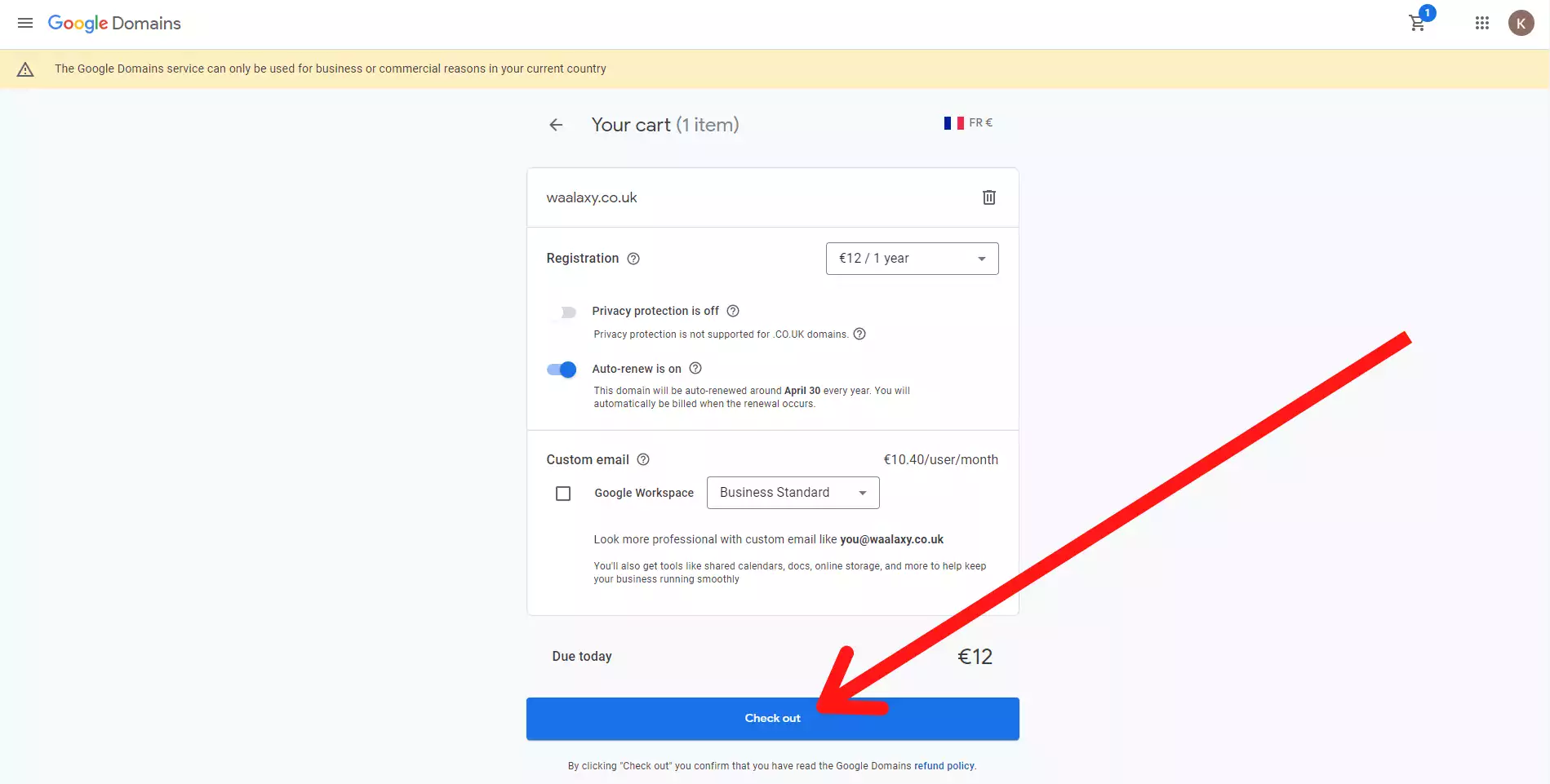
Introduzca sus datos y proceda a realizar el pago.
A continuación, utilizará Outlook/Microsoft 365 para enviar sus correos electrónicos fríos.
Aunque GSuite (el equivalente empresarial de Gmail) es comúnmente reconocido como la solución básica de correo electrónico en frío, nuestra experiencia muestra que Outlook es, con mucho, la opción más robusta y eficaz para una óptima entregabilidad.
La explicación es sencilla: mientras que el primero es utilizado por una gran mayoría de pequeñas empresas y vendedores con usos a veces dudosos, el segundo es adoptado principalmente por empresas mucho más grandes, con usos mucho más reglamentarios.
Por lo tanto, los abusos son menos numerosos y la desconfianza en los algoritmos y servidores es, de hecho, mucho menor.
3/ Comprar una licencia de MS365 (la oferta básica será más que suficiente)
A través de esta página.
Después de rellenar sus datos, elija su nombre de dominio en Google Domains 😜.
Introduce tu nombre de dominio desde «Get a Microsoft domain for now», el que acabas de comprar.
Verifique su dominio creando un registro TXT, para ello, introduzca la siguiente información en su página de Google Domains.
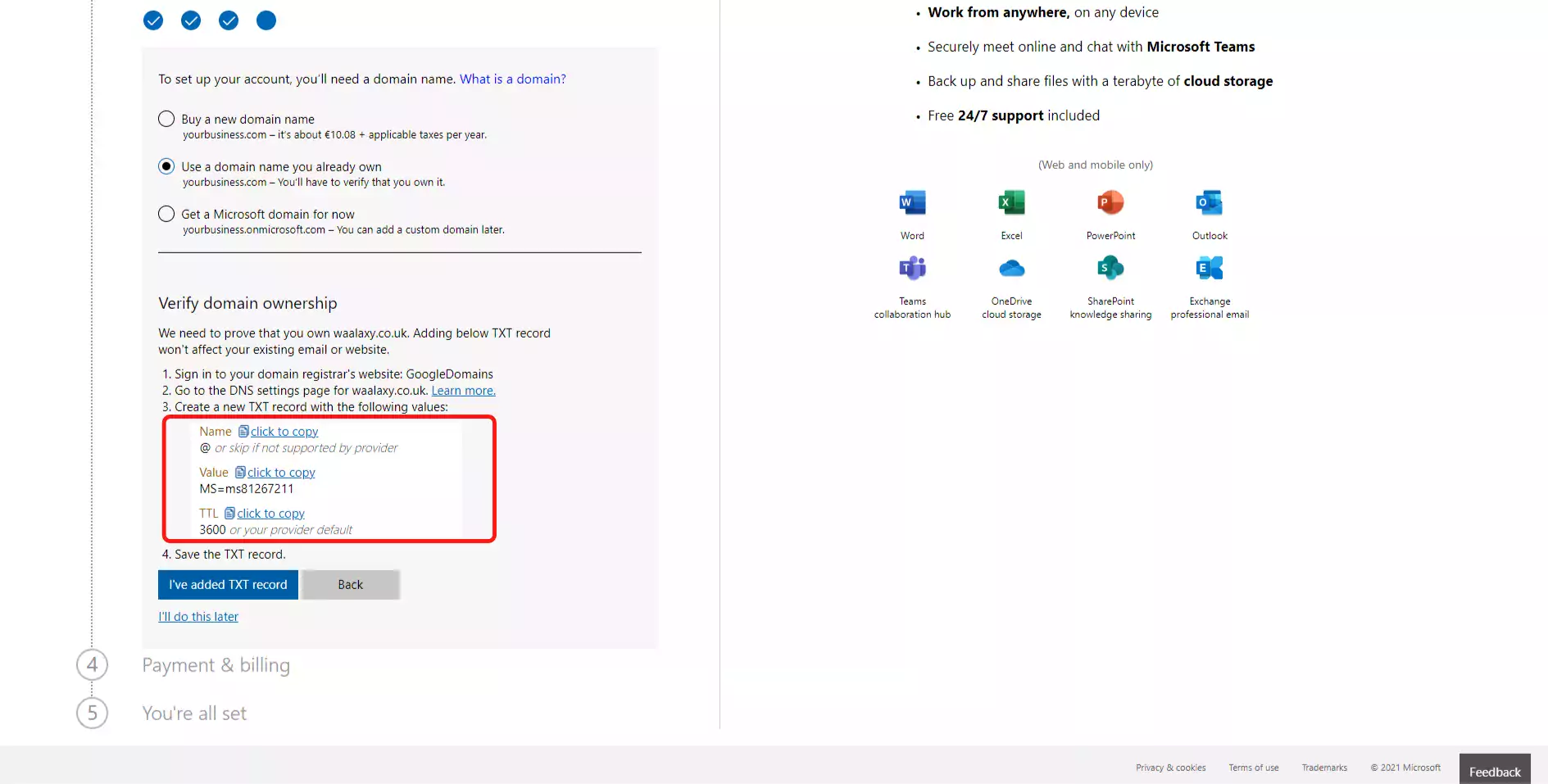
Desde tu página de Google Domains, haz clic en la pestaña «DNS«, desplázate hasta «Registros de recursos personalizados» e introduce los campos:
- «@» en «Nombre».
- «TXT» en «Tipo».
- 3600 en «TTL».
- A continuación, el «Valor» indicado en la página de Microsoft365 en el campo «Datos» (un valor con el formato «MS=ms90210090»).
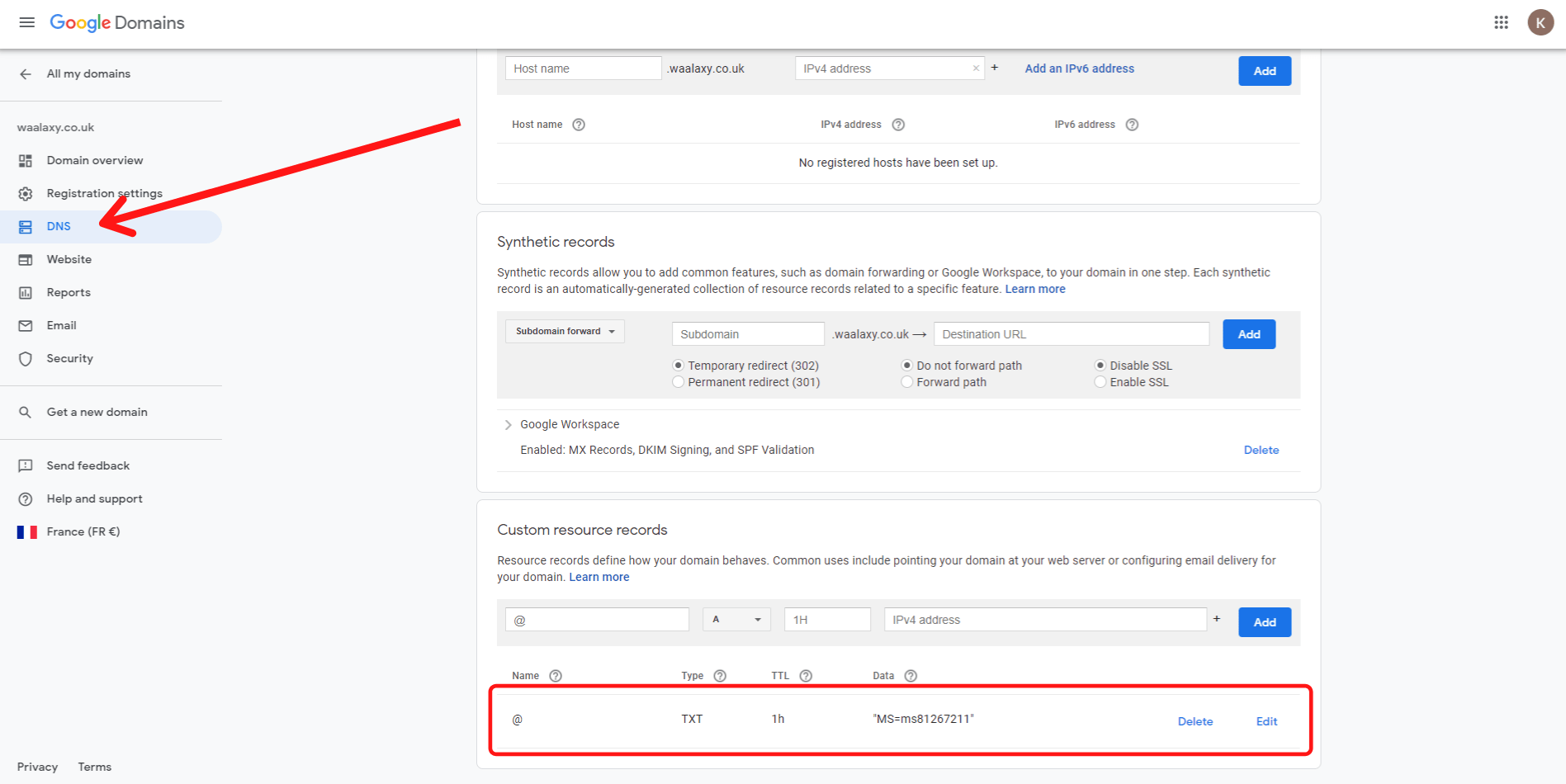
Haz clic en «Añadir» para añadir el registro TXT. Espere unos diez minutos para que el cambio surta efecto y luego haga clic en «He añadido el registro TXT» en la página de Microsoft365.
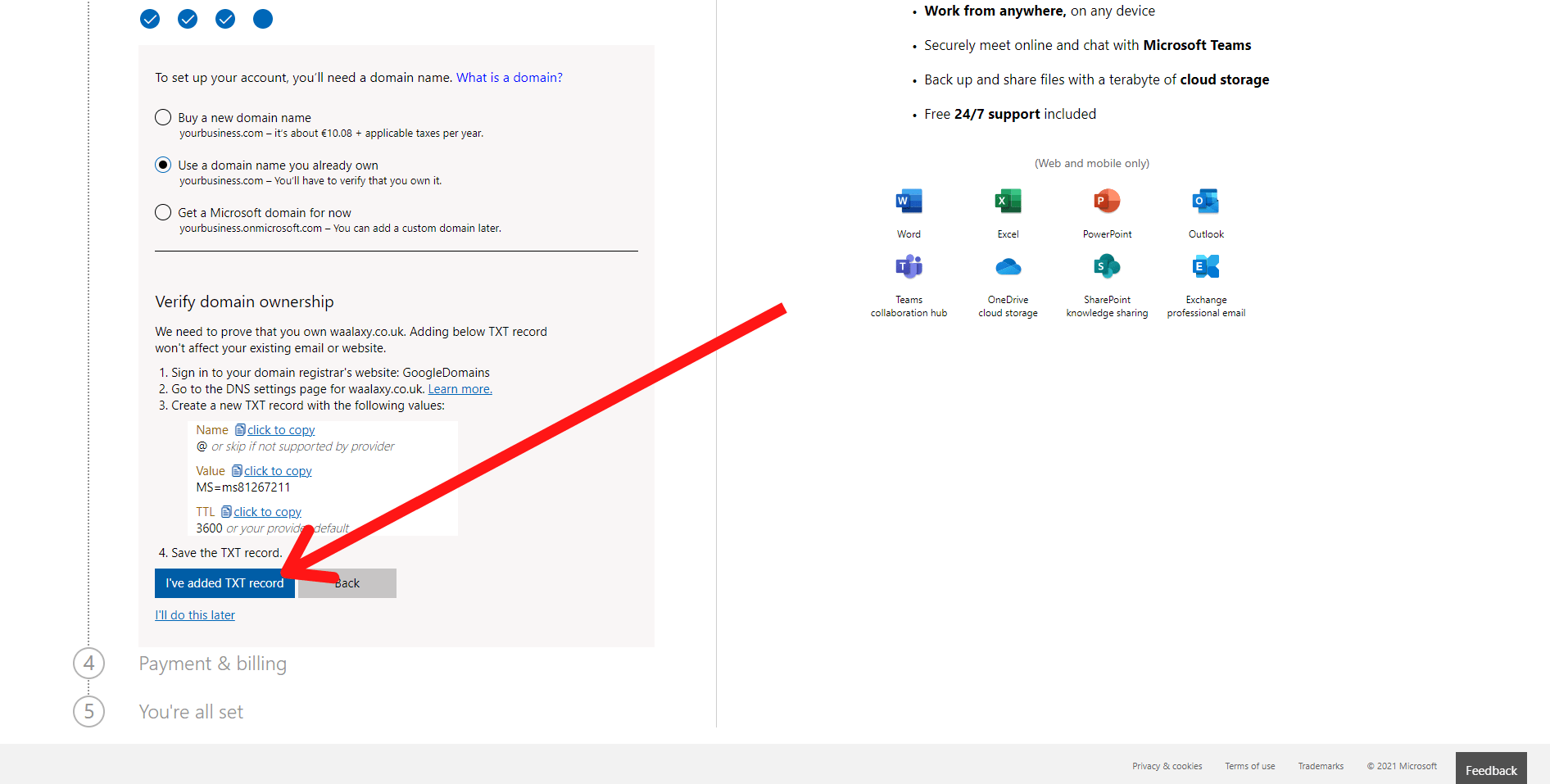
Por último, cree su identidad y proceda al pago.
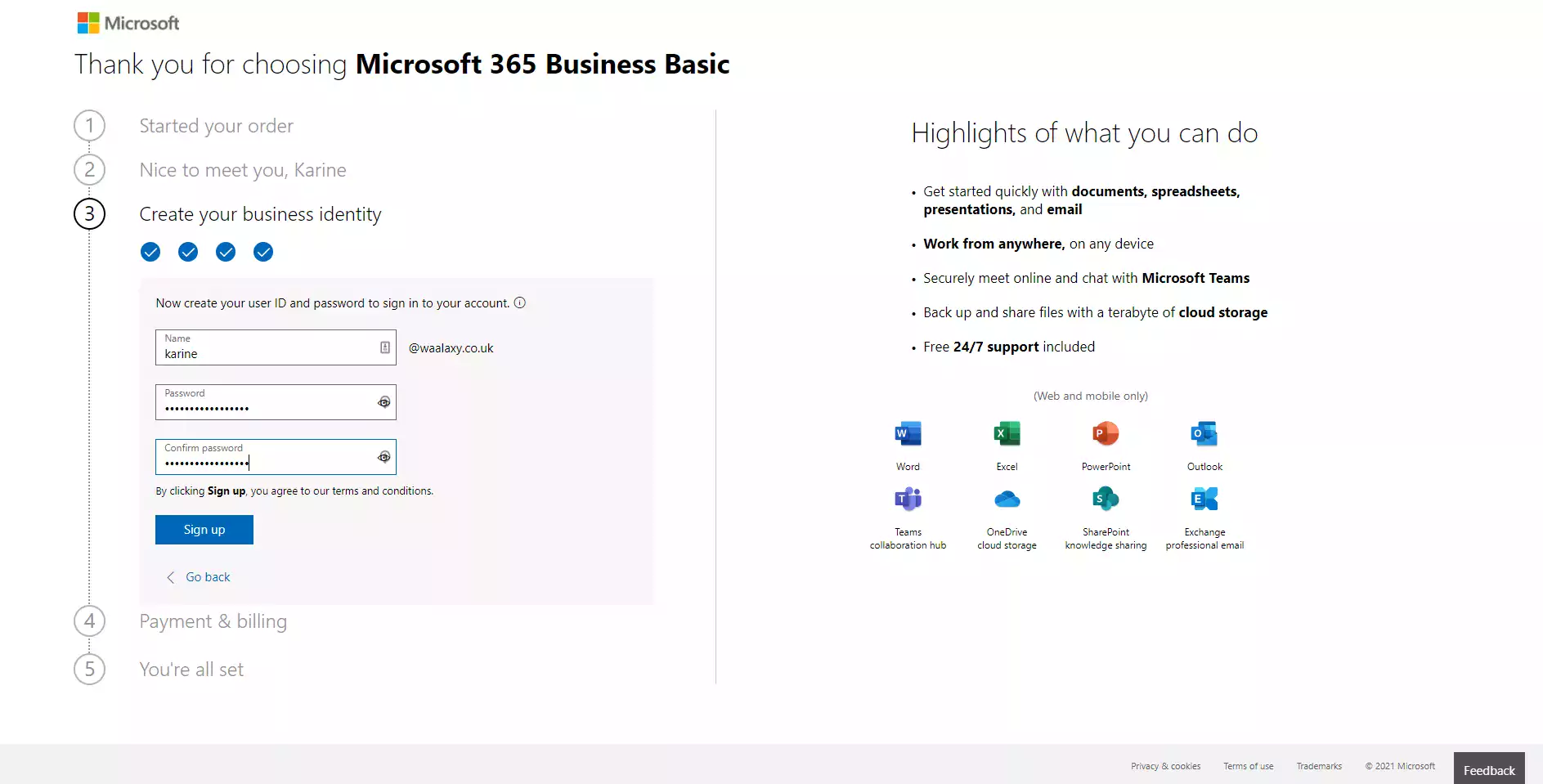
II – Realizar la programación de los DNS
) es, en cierto modo, el documento de identidad digital de su dominio y, por extensión, de su remitente.
su dominio se autentique ante los servidores con los que va a interactuar. Por lo tanto, es esencial configurarlos cuidadosamente.
1/ Para empezar, vaya a la página del autentificador de correo electrónico de Google Domains
Vaya a este enlace.
Si le pide que se conecte, utilice su nueva dirección de correo electrónico, que es la propietaria del espacio de trabajo.
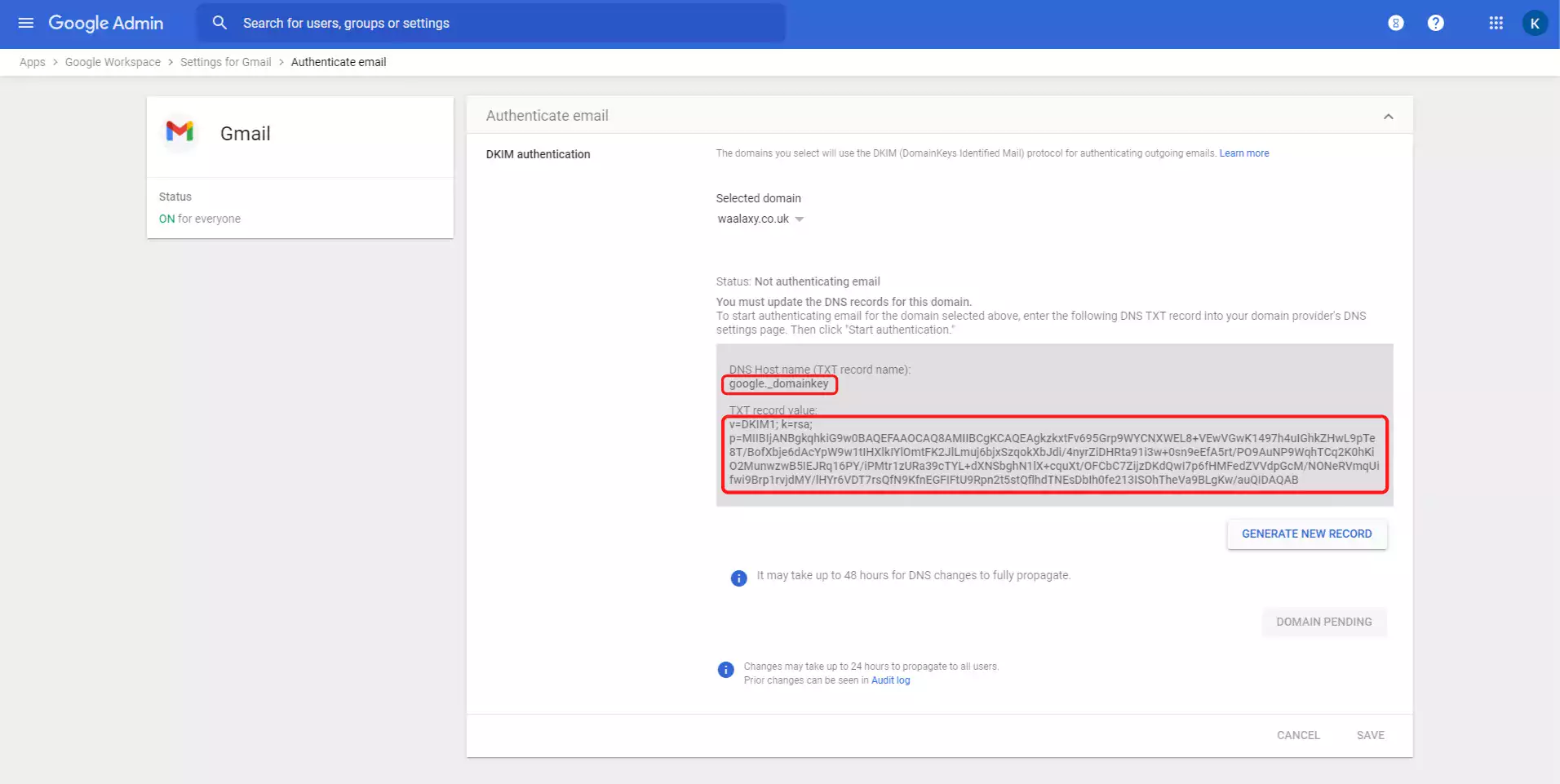
Crea una nueva línea en la configuración de DNS de Google Domains copiando el «Nombre del host DNS» en el campo «Nombre» y el «Valor del registro TXT» en el campo de texto.
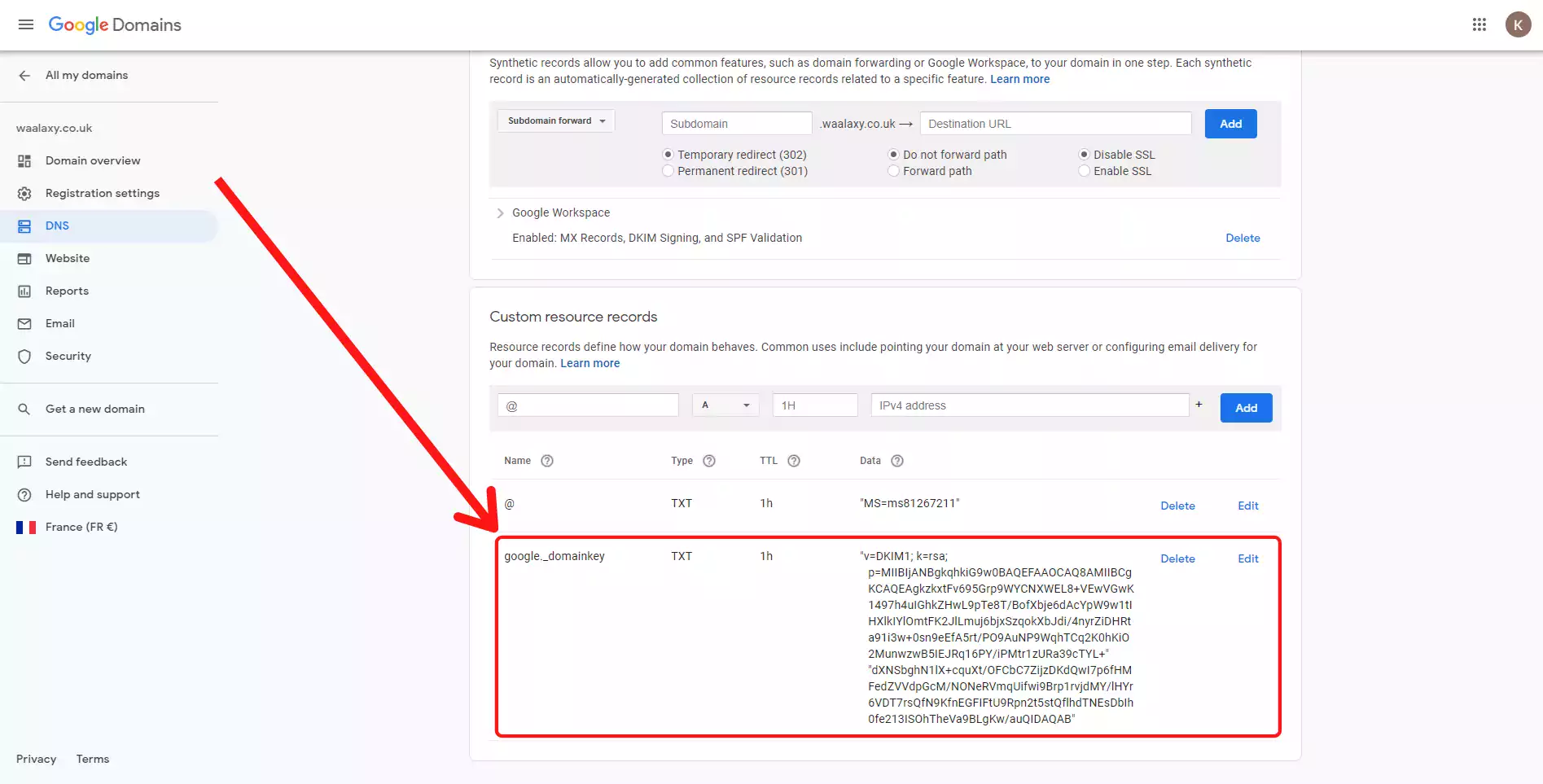
A continuación, actualiza la página de administración de Google, a mí me ha empezado a autenticar automáticamente. Si tiene otra interfaz, puede hacer clic en «Iniciar autenticación» en Google Admin.
2/ Configurar el dominio en MS365
Ahora que tienes una licencia de MS365, necesitas terminar la configuración de tu dominio. Desde esta página, haz clic en «Mostrar todo» > «Configuración» > «Dominio».
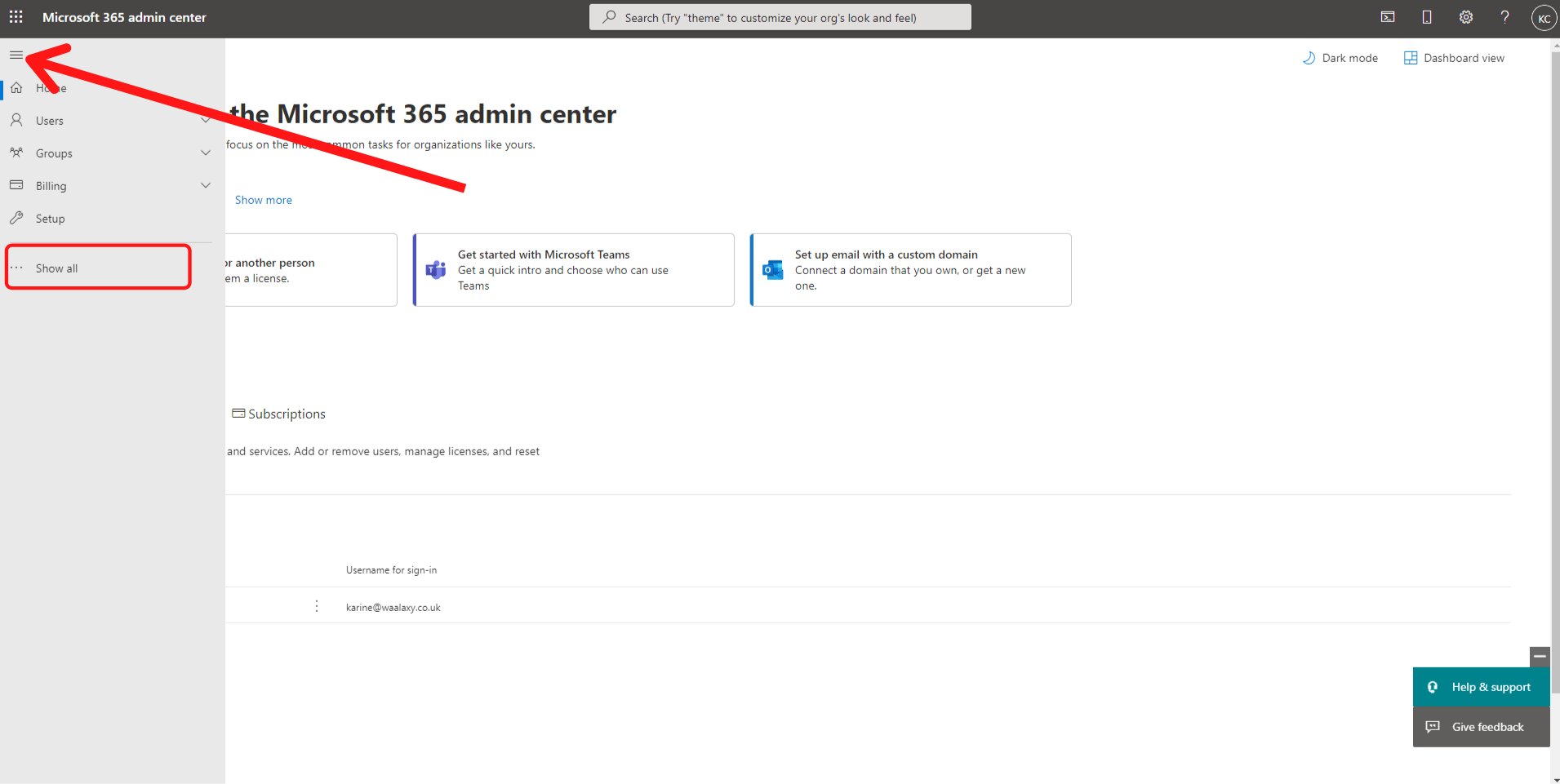
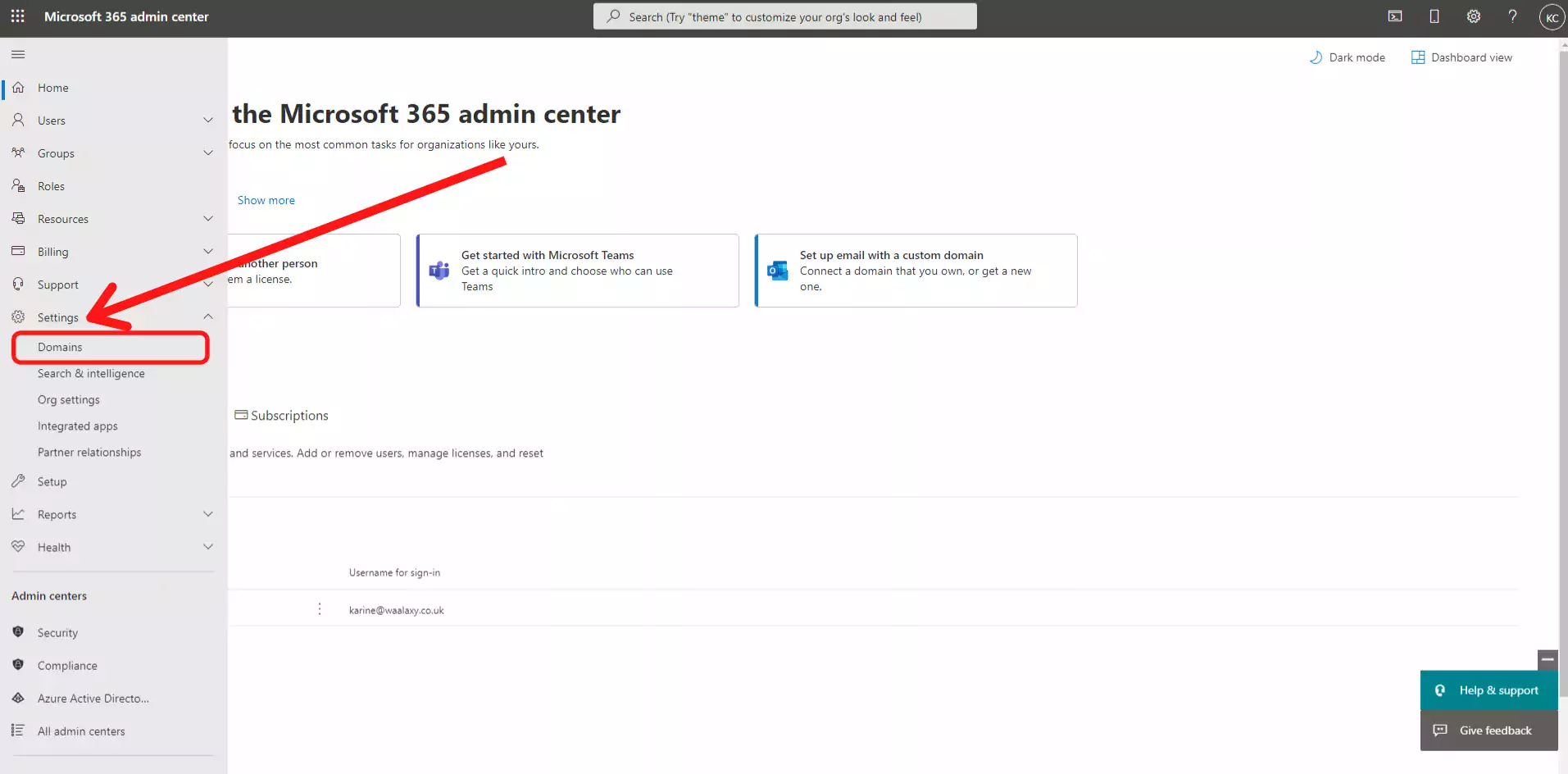
- Haga clic en el nombre de su dominio y luego en «Continuar la configuración»
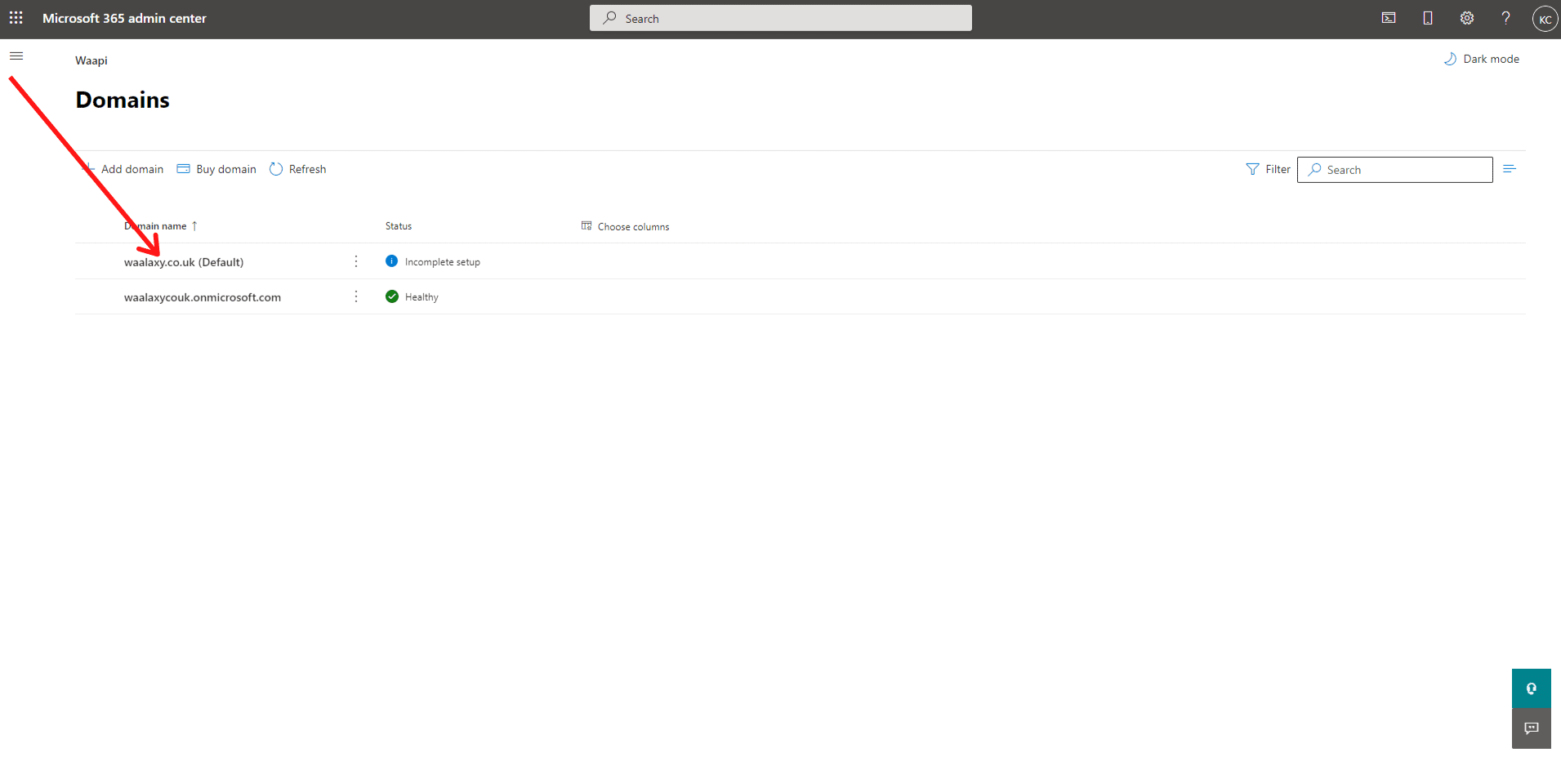
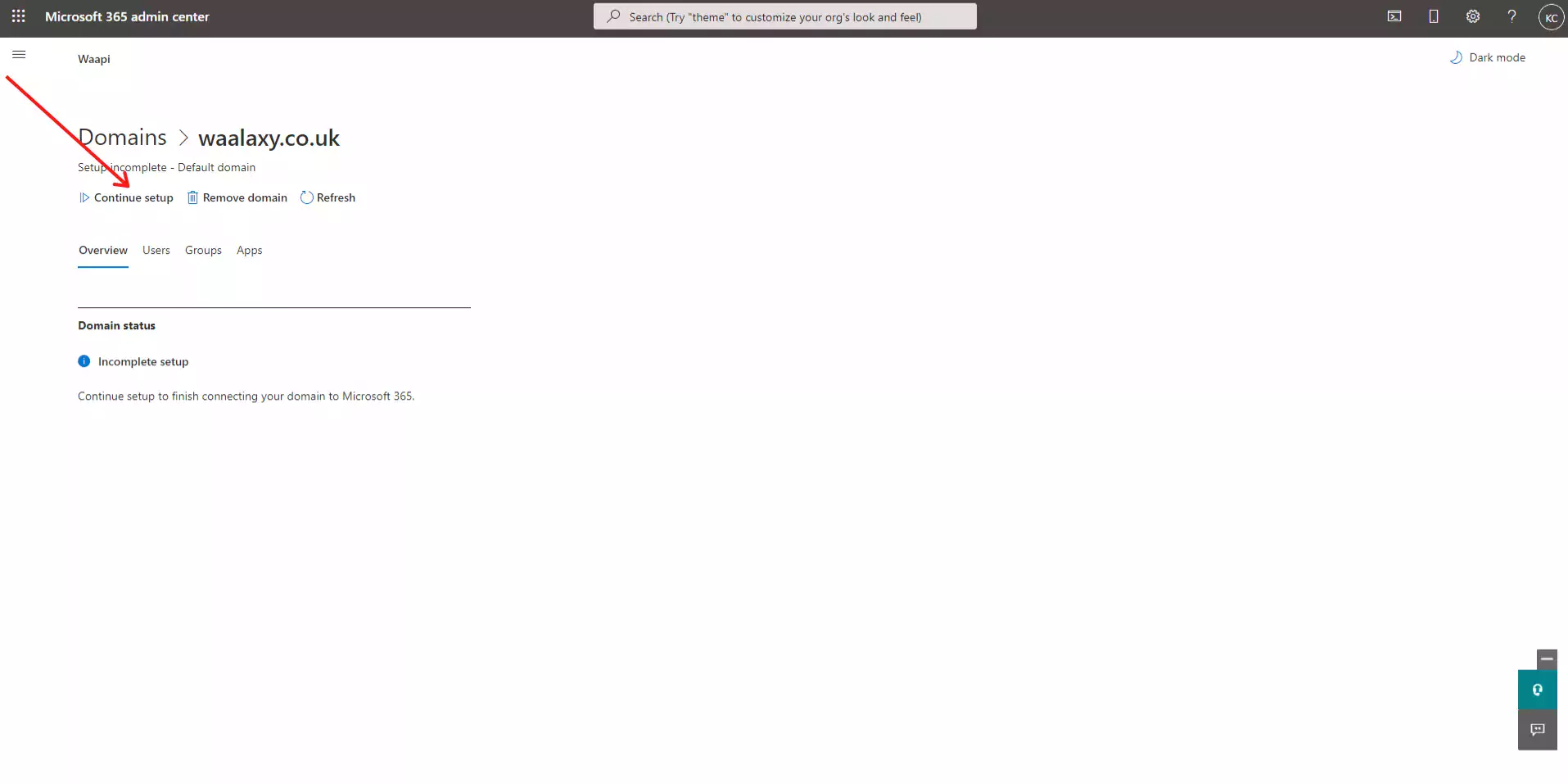
- Haga clic en «Continuar» para empezar a conectar su dominio:
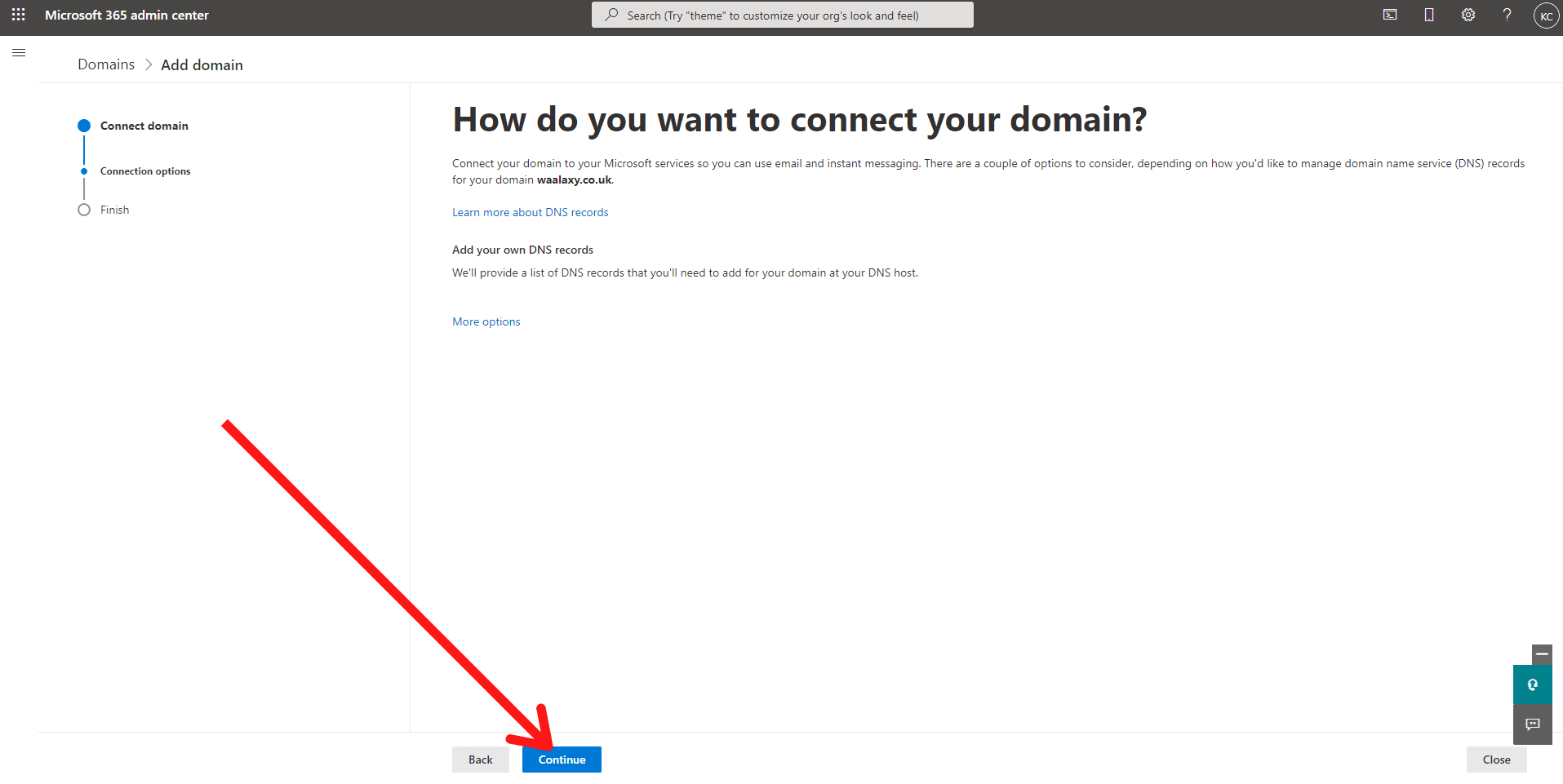
- Despliegue el contenido de «Registros MX «, «Registros CNAME» y «Registros TXT».
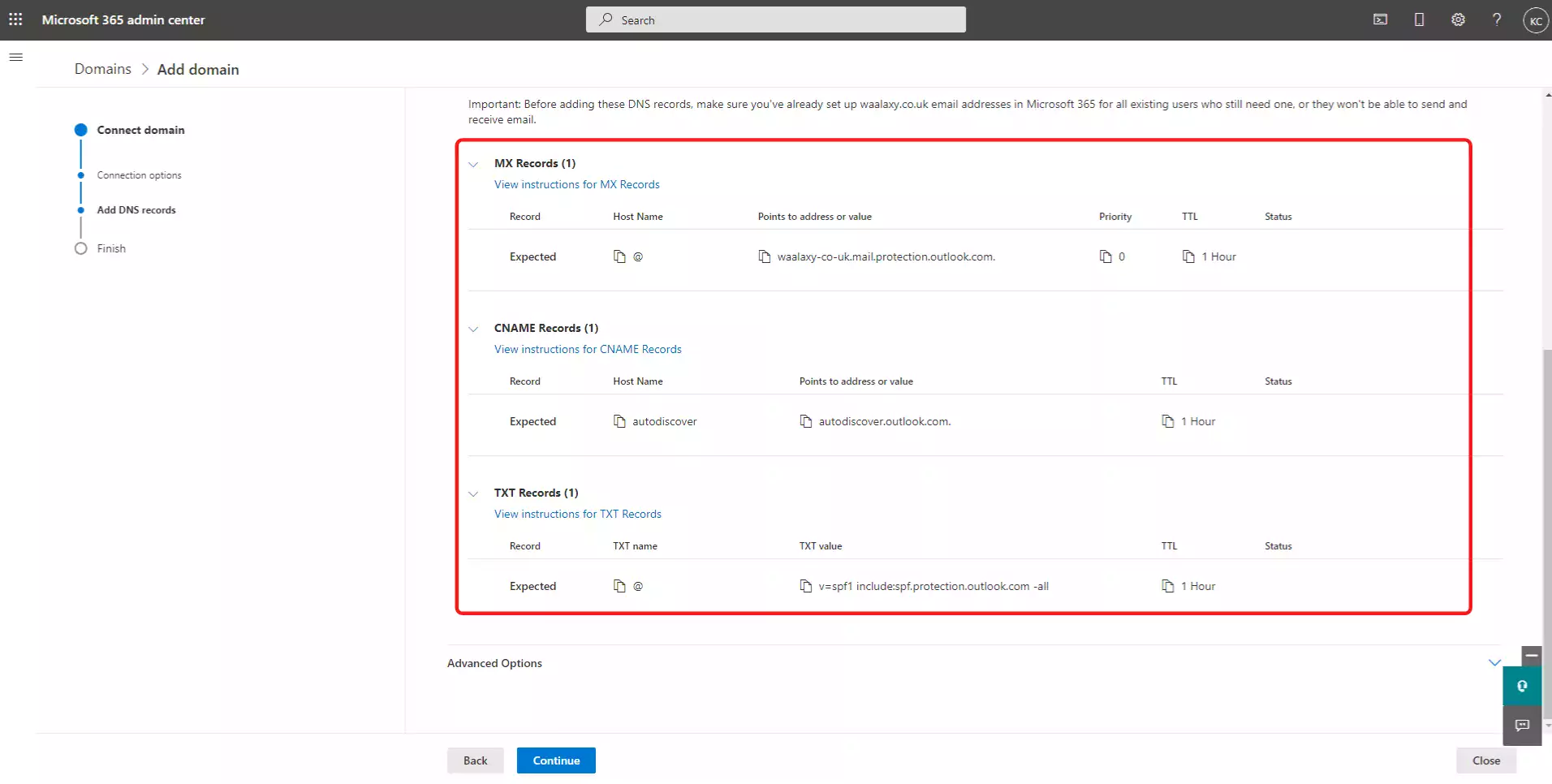
Tendrás que cambiar el nombre de tu primer «Registro de recursos personalizado» de «@» a «DNS». Simplemente haga clic en «Editar», luego cambie el nombre y haga clic en «Guardar».
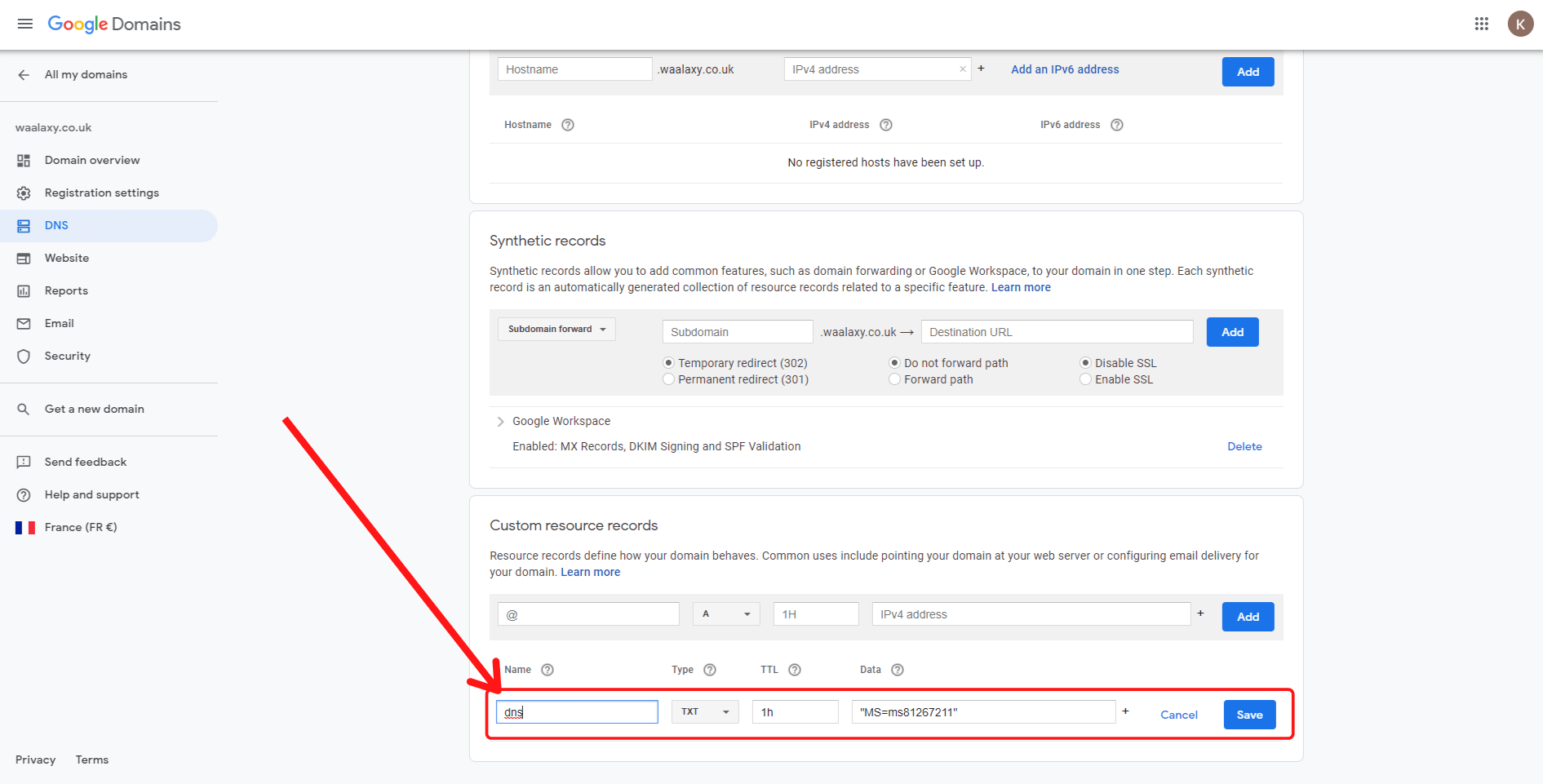
A continuación, añade los 3 registros del centro de administración de Microsoft 365 a Google Domains.
- Para el registro MX, seleccione «MX» en «Tipo», luego copie la dirección de apuntamiento en «Datos» y haga clic en «Añadir»:
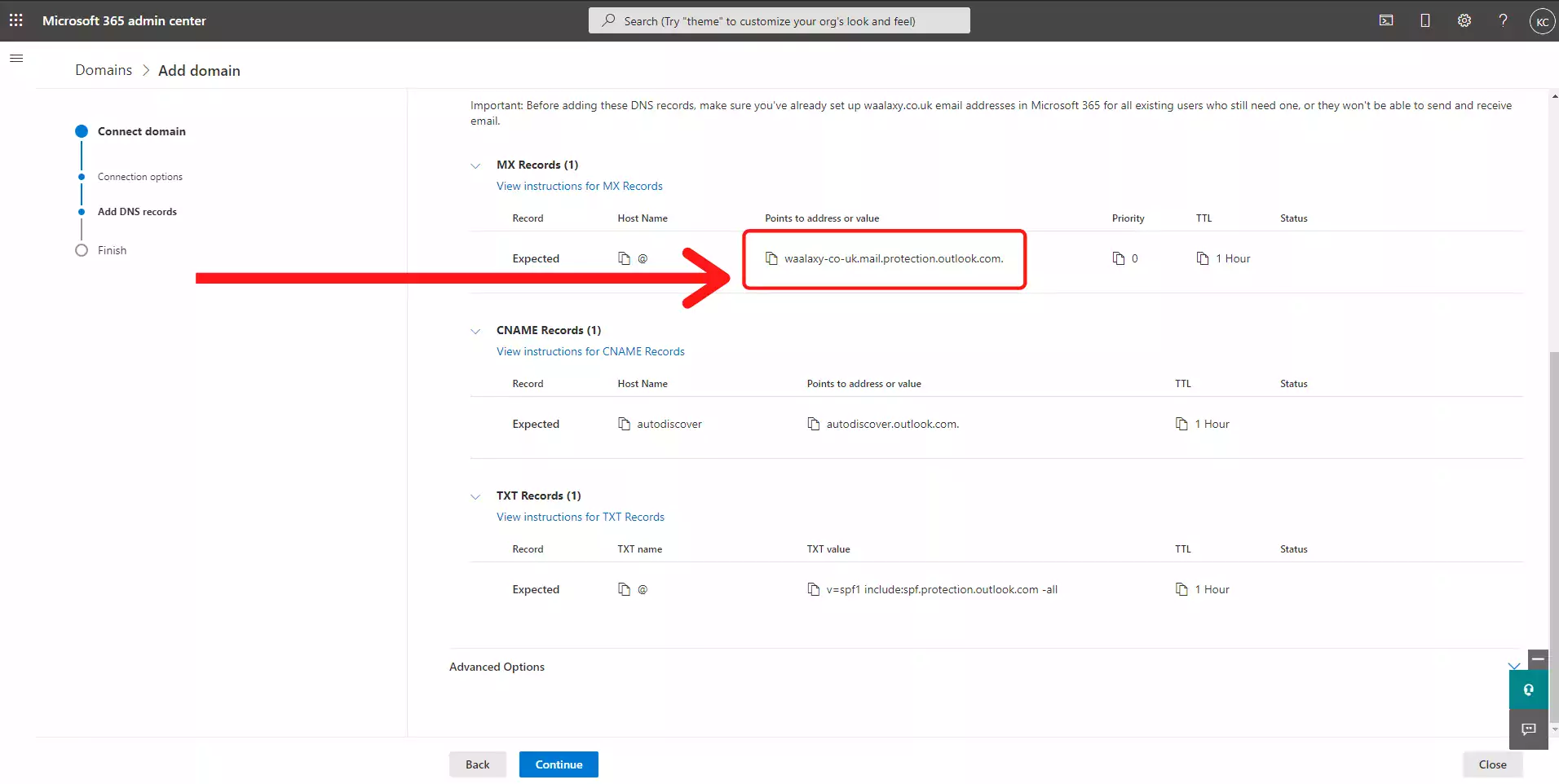
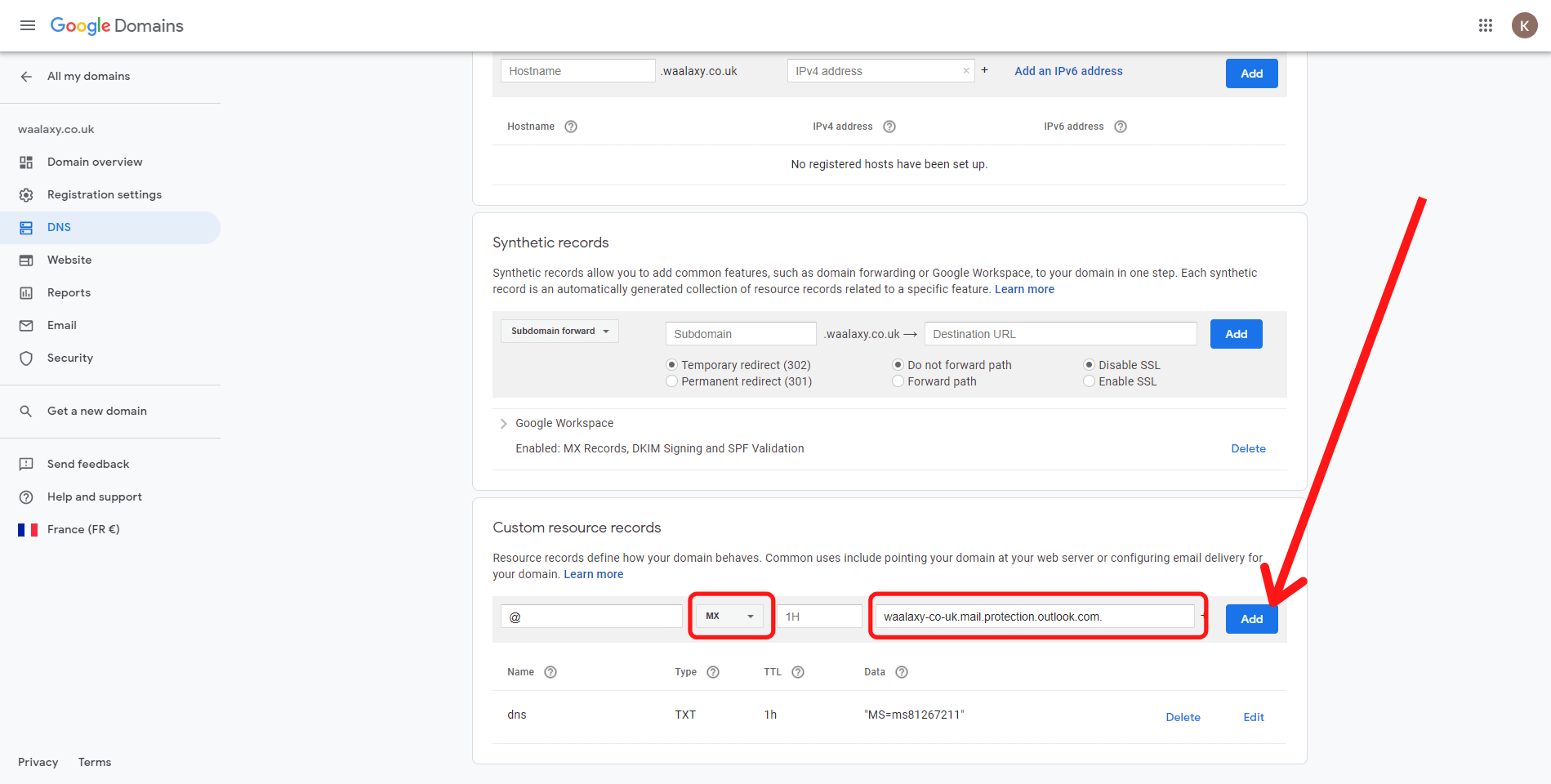
- Del mismo modo, para el registro CNAME, seleccione «auto-discover» en «Nombre», luego «CNAME» en «Tipo», luego»autodiscover.outlook.com.» en «Datos» y luego haga clic en «Añadir».
- Para el registro TXT, seleccione «@» en «Nombre», «TXT» en «Tipo» y el valor TXT en «Datos» y haga clic en «Añadir».
- Una vez realizados estos registros, haga clic en «Continuar» desde su página de administración de Microsoft.
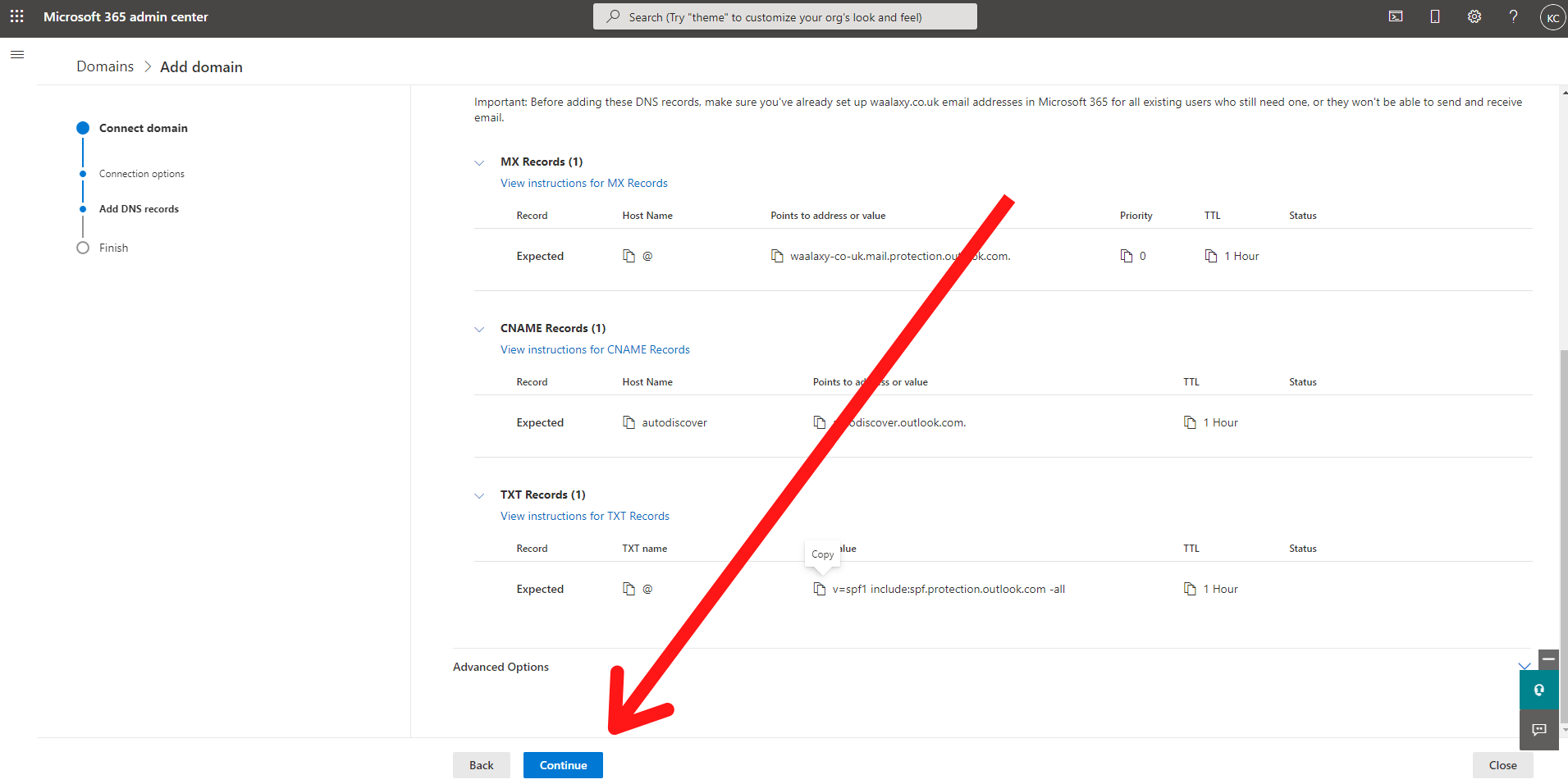
- Debería llegar a esta página, indicando que la configuración de su dominio está completa:
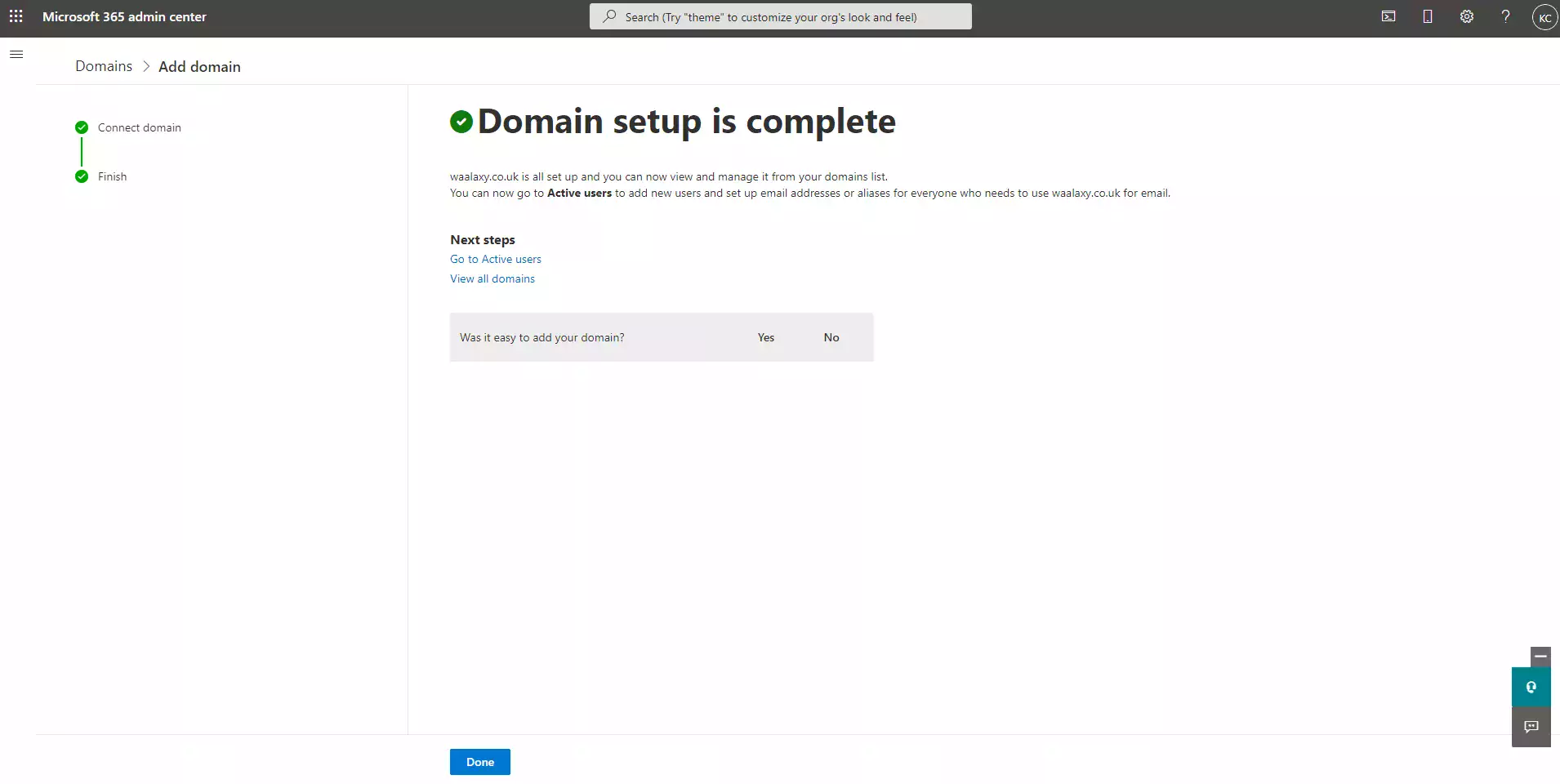
La propagación tardará 48 horas en hacerse efectiva
3/ Crear un dominio de seguimiento personalizado
El dominio de seguimiento personalizado le permite medir en tiempo real las aperturas, los clics y las respuestas recibidas por sus campañas. Se trata de una configuración crucial, que tiene un impacto considerable en la entregabilidad.
Seleccione «Track» en «Nombre», «CNAME» en «Tipo» y luego «custom.{nombre de dominio}» en » Datos» y luego haga clic en «añadir»:
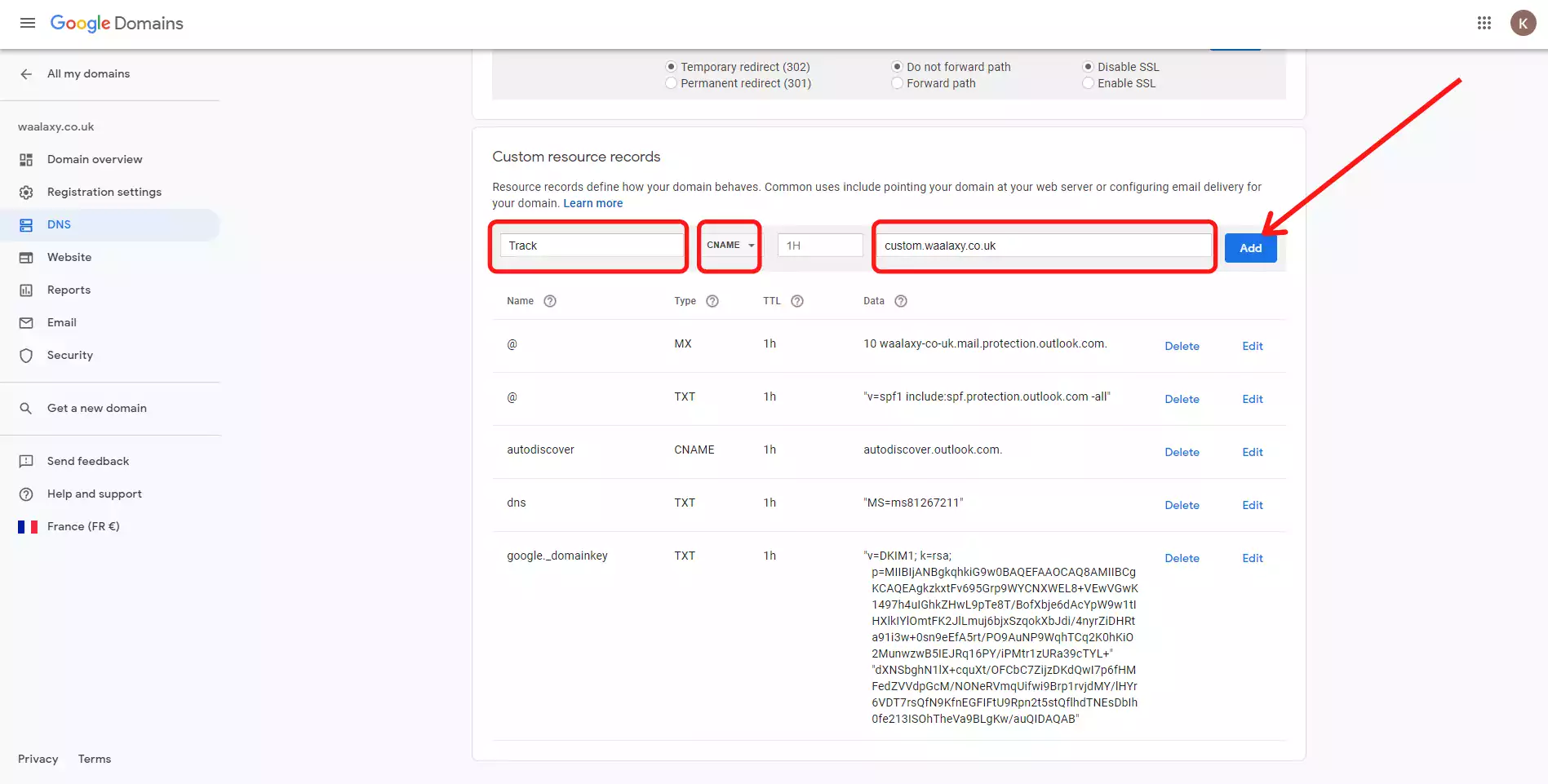
4/ Por último, desactive el WHOIS
Vaya a Google Domains, pestaña «Configuración del registro» y desactive la función si está activada.
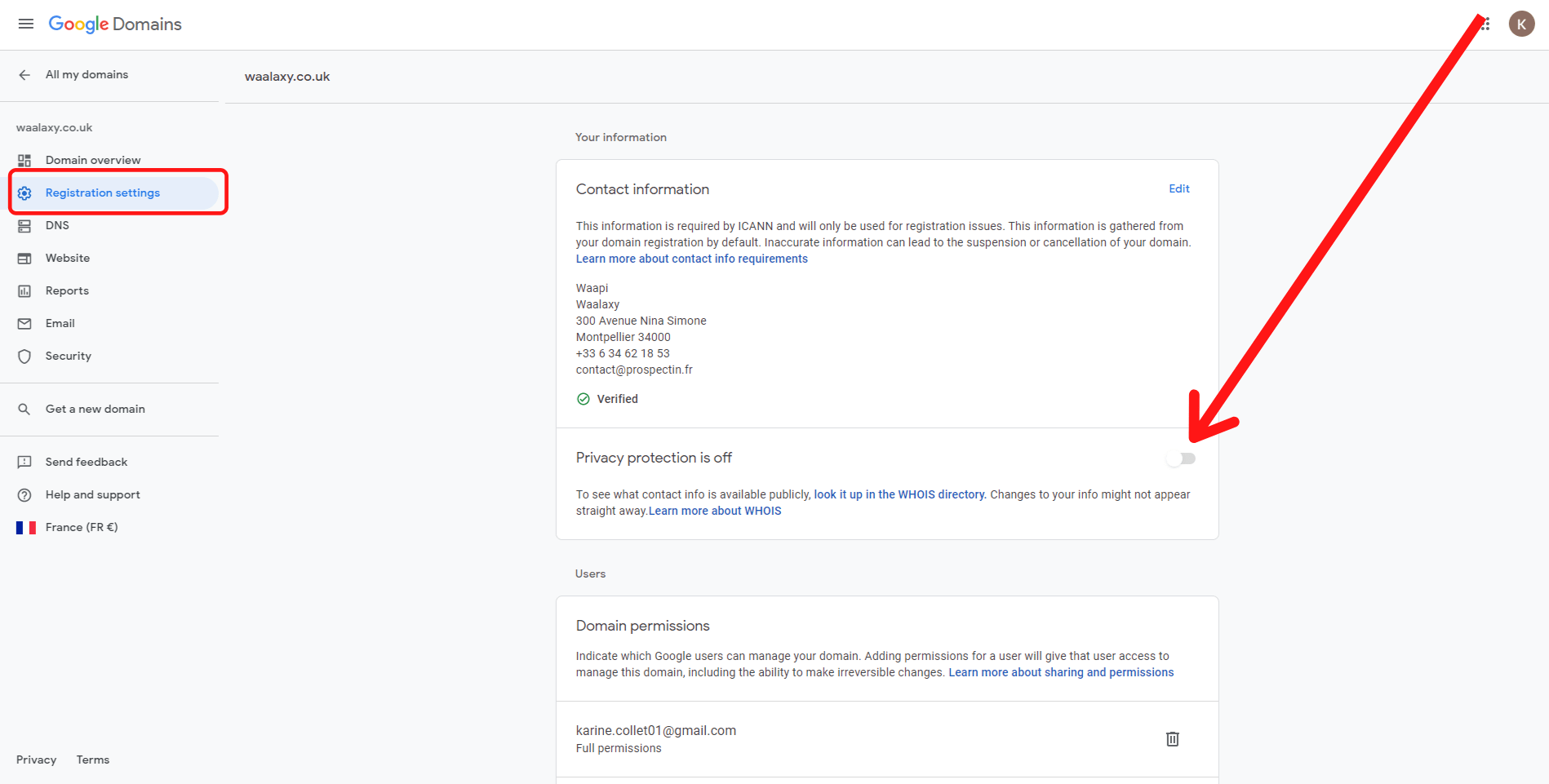
Dependiendo del nombre de su dominio, el WHOIS puede ser anónimo por defecto. Es, a grandes rasgos, la firma de su dominio, que consiste en los datos de su propietario, su IP, y un montón de información que permite asegurar su identidad.
El WHOIS tiene un impacto importante en la entregabilidad. Por eso es necesario hacerlo público
Firma
Ahora, hablemos de la firma. Es esencial tener una firma que sea la adecuada. Puedes ir a tu bandeja de entrada de Outlook para cambiarla.
Esto significa:
- Contiene un máximo de información sobre usted y su empresa (nombre, apellidos, cargo, empresa, dominio, teléfono, dirección postal…).
- Ninguna URL, o una URL en https:// imperativamente.
- Ningún formato HTML.
- El mínimo formato de texto posible.
- Sin foto ni logotipo.
El siguiente paso es añadir un avatar a tu dirección. Esto permitirá a Google estar aún más seguro de tu autenticidad.
Sin embargo, ten cuidado de utilizar una foto tuya y no un logotipo. Los algoritmos son inteligentes y lo notarán sin problemas. 😜
Suscripciones a boletines de noticias
Para aumentar la credibilidad de tu cuenta, suscríbete a varios boletines.
Cuanto más variada sea la fuente de suscripciones, más fuerte será el mensaje de autenticidad enviado a los algoritmos 😉
Algunos ejemplos de boletines:
- Buzzfeed.
- France Télévision.
- Farnam Street.
- La Missive.
- Nikhil Basu.
- SaaStr.
- Yann Leonardi.
- LaGrowthLetter.
- StationF.
- Rex Woodbury.
- Julian Shapiro.
- TheFamily.
Una vez que te hayas suscrito a todos los boletines posibles, recuerda validar las solicitudes de suscripción 😜
Intercambio de correos electrónicos
La idea aquí es intercambiar correos electrónicos con direcciones que pertenecen a los diferentes proveedores para educar a los proveedores para que reconozcan los correos como legítimos y no los pongan en SPAM sino en la bandeja de entrada principal.
Para ello, puedes crear tú mismo las direcciones para ahorrar tiempo. Entre 5 y 10 serán suficientes, cuantas más mejor 😉
.
Utilizar Mailwarm para calentar sus correos electrónicos
El primer paso es suscribirse a la herramienta.
Una vez tomada la suscripción hay que proceder a una pequeña configuración, pero que no cunda el pánico, una vez más, estoy aquí para guiarte 😉
Lo primero que hay que hacer es activar el SMTH autentificado.
Necesitarás ser Admin para poder activar el SMTP autenticado. Esta es la interfaz en la que deberías estar:
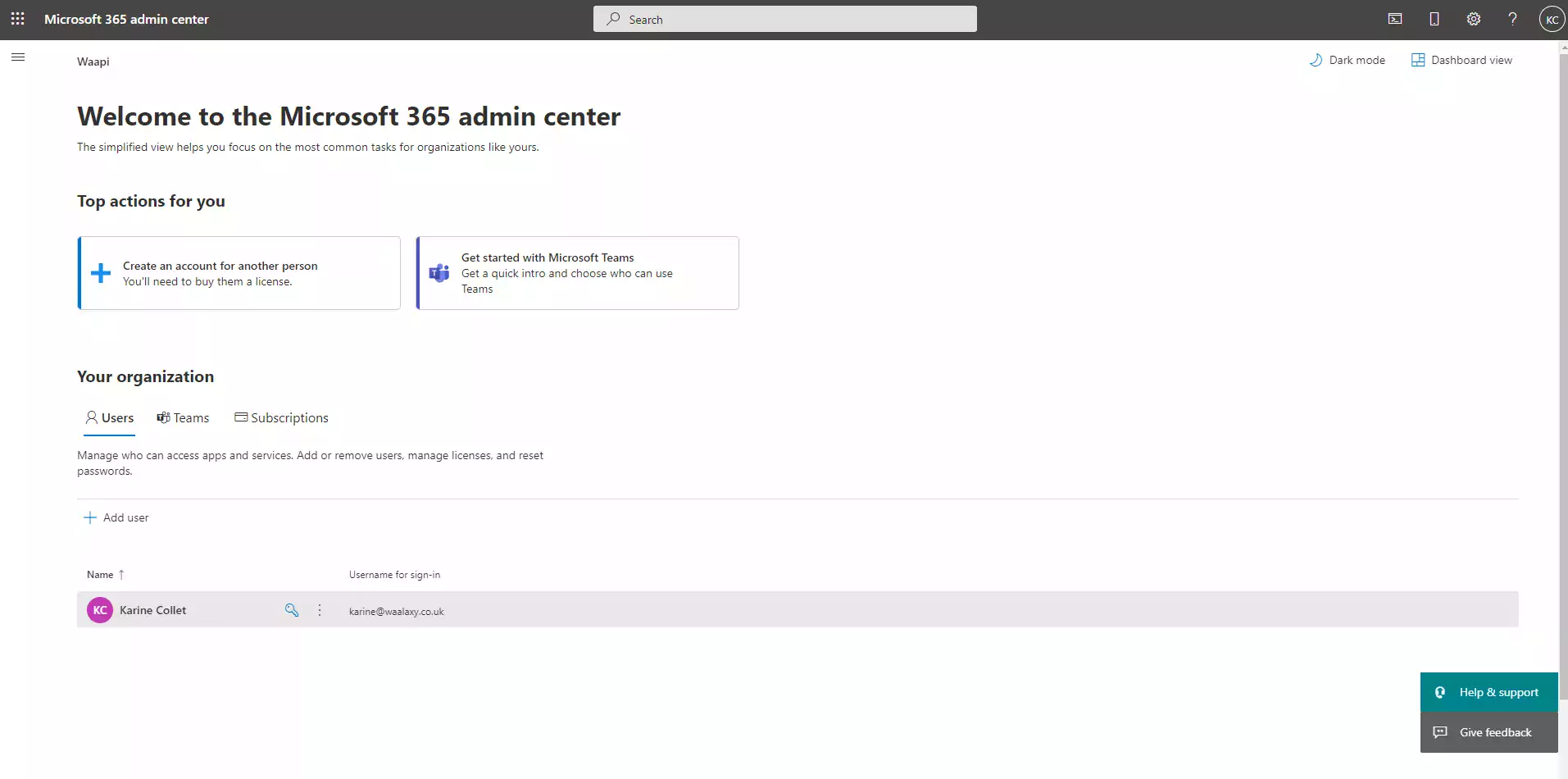
Ahora que está en la página del centro de administración, tendrá que elegir para qué dominio va a realizar los cambios. Vaya a esta página y seleccione el dominio de su elección.
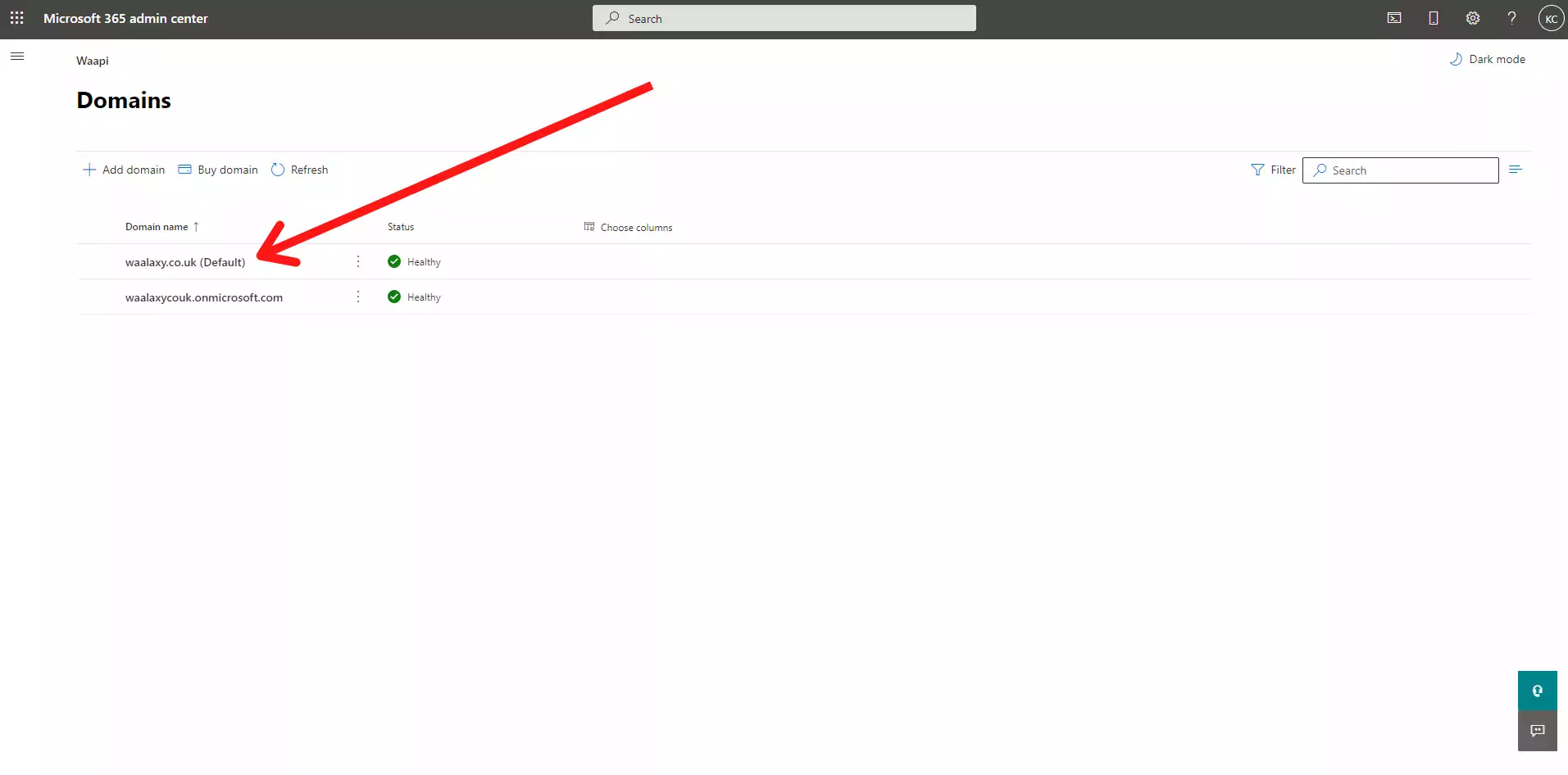 Ahora tienes que cambiar el SMTP autentificado para los usuarios de tu elección. Una vez que esté en la página de su dominio, simplemente haga clic en «Usuarios» para ver todos los usuarios definidos en su dominio. Seleccione el usuario que desea conectar a Waalaxy.
Ahora tienes que cambiar el SMTP autentificado para los usuarios de tu elección. Una vez que esté en la página de su dominio, simplemente haga clic en «Usuarios» para ver todos los usuarios definidos en su dominio. Seleccione el usuario que desea conectar a Waalaxy.
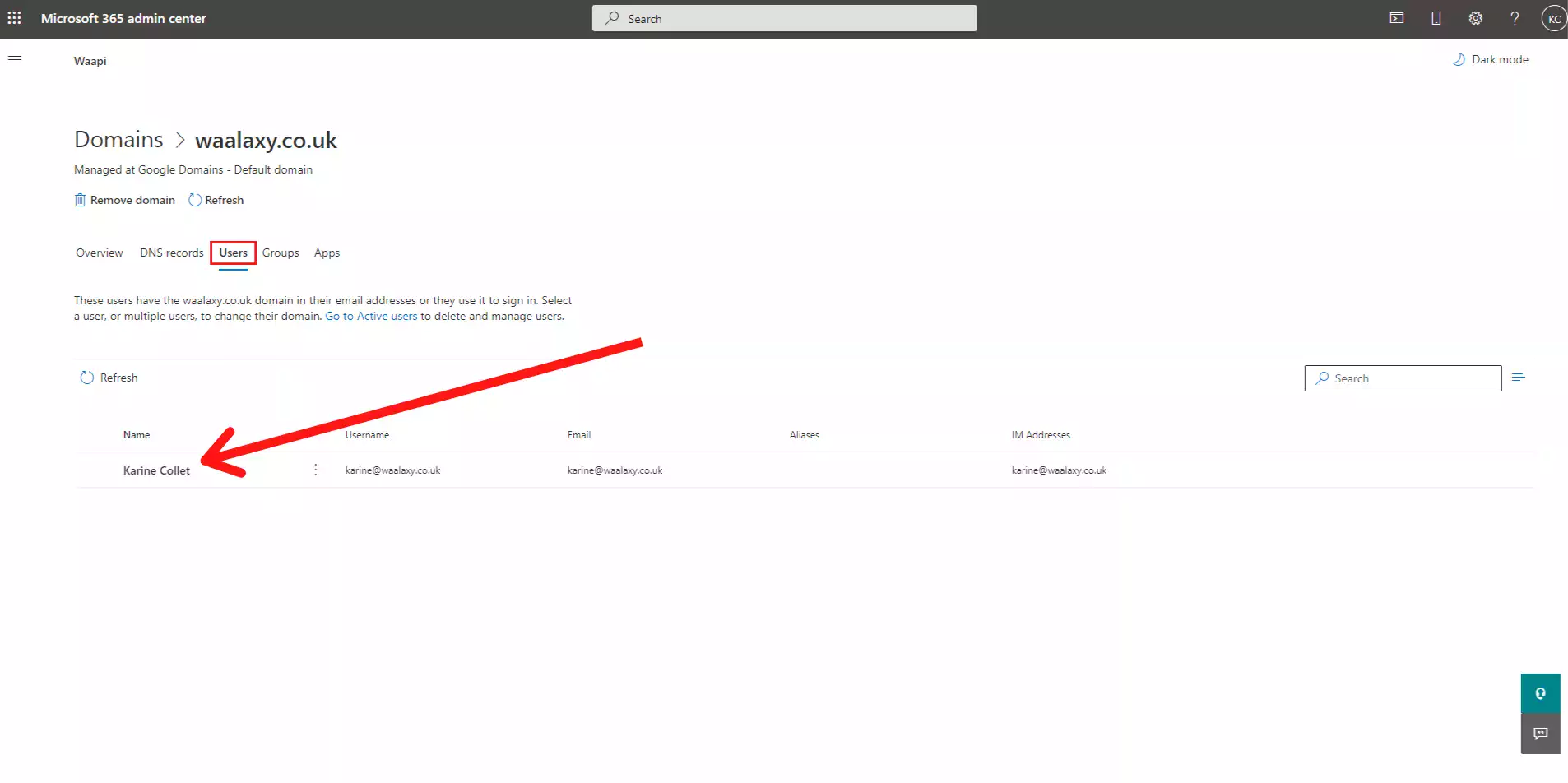
A continuación, aparecerá un menú en la parte derecha de la pantalla.
- Haga clic en «Mail > Manage emails apps»:
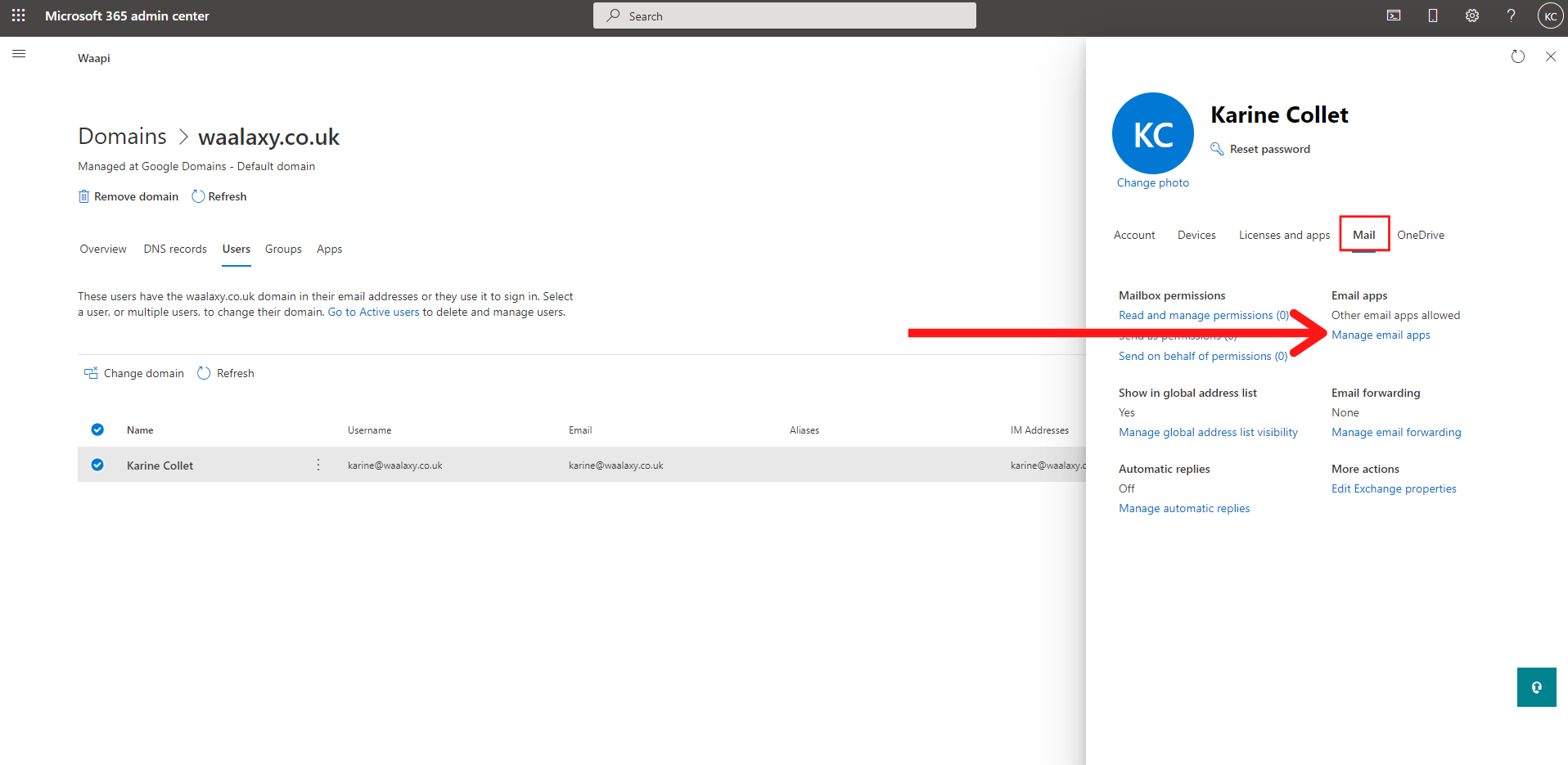
- Haz clic en «SMTP autentificado» si la casilla no está marcada y guarda los cambios.
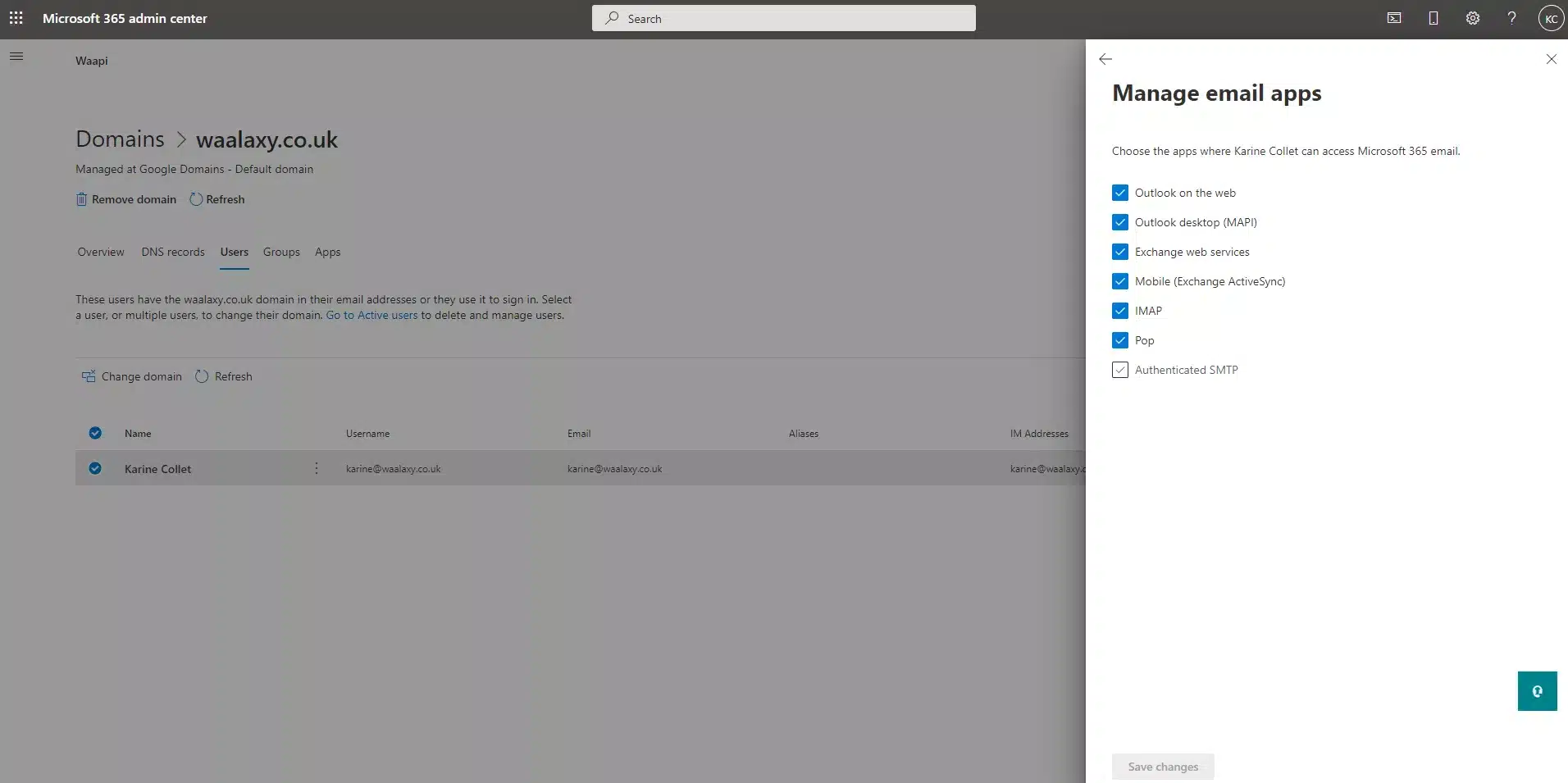
Ahora, desactive la autenticación moderna. Puedes ir directamente a tu portal de Azure. Sin embargo, si quieres leer primero lo que significa deshabilitar la autenticación moderna, puedes verlo siguiendo estos pasos:
- En su página de administración, haga clic en «Configuración» y luego en «Configuración de la organización».
- Desplácese hacia abajo en la lista hasta encontrar «Autenticación moderna».

- Haz clic en «Autenticación moderna». Tendrás un enlace: » Activar los valores predeterminados de seguridad en el portal de Azure». Esto te enlaza a tu portal de Azure.
Has llegado al portal de Azure! Simplemente haz clic en «Manage Security defaults» y desactívalo haciendo clic en «No» en el menú que se abrirá. No olvides guardar.
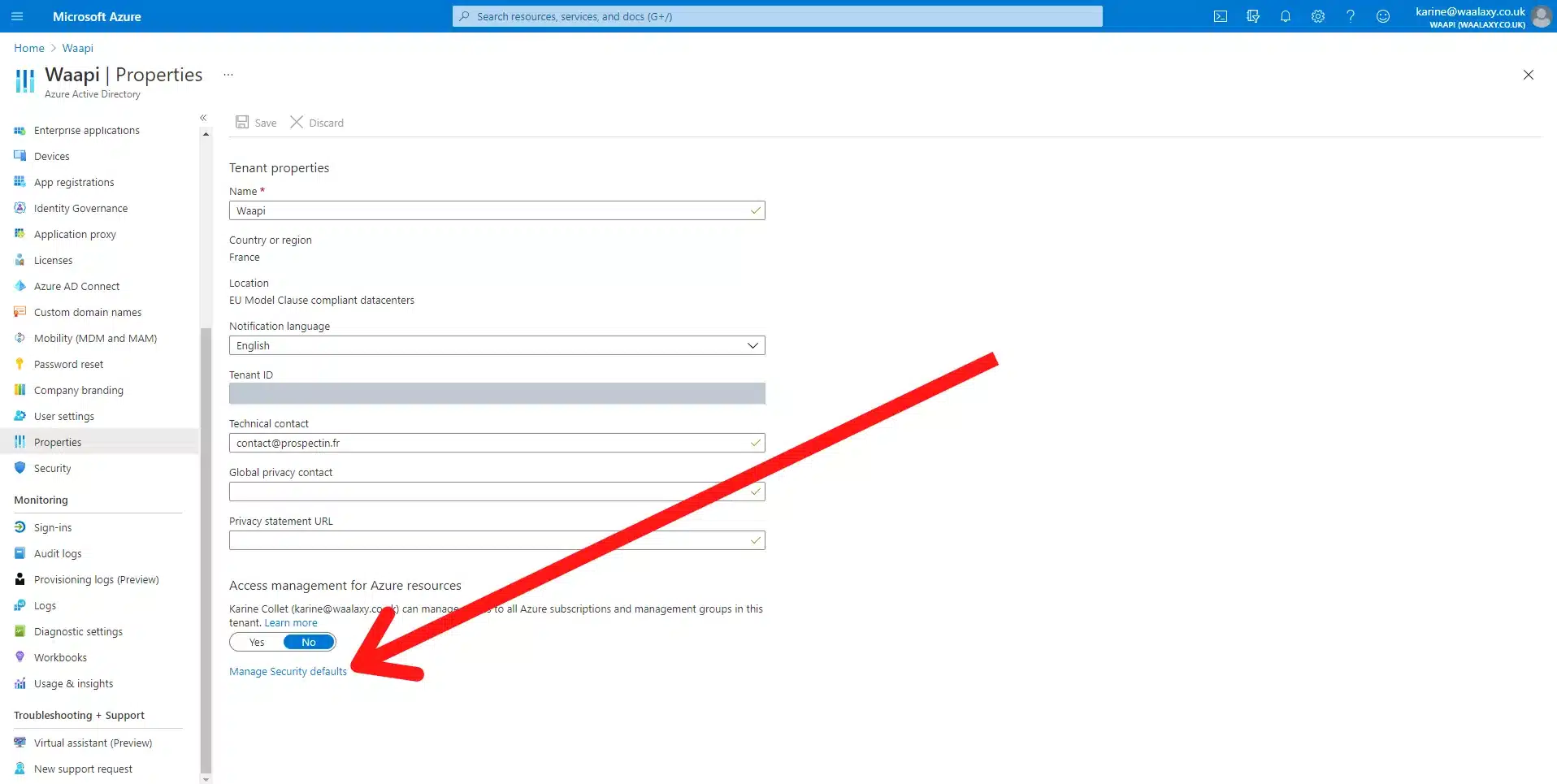
Una vez realizados estos cambios, ve a tu cuenta de Mailwarm para configurar tu correo electrónico: Añadir una cuenta 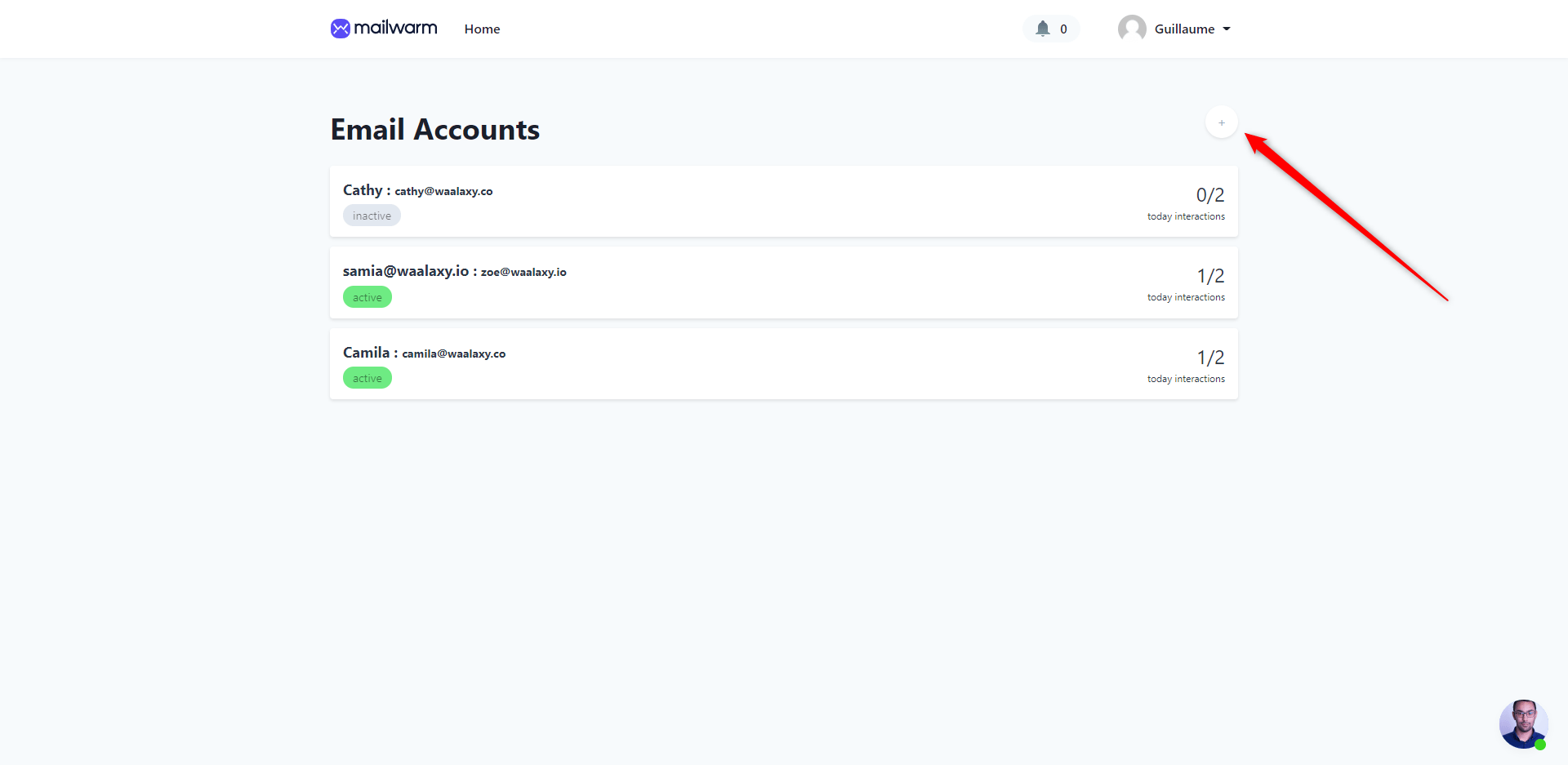
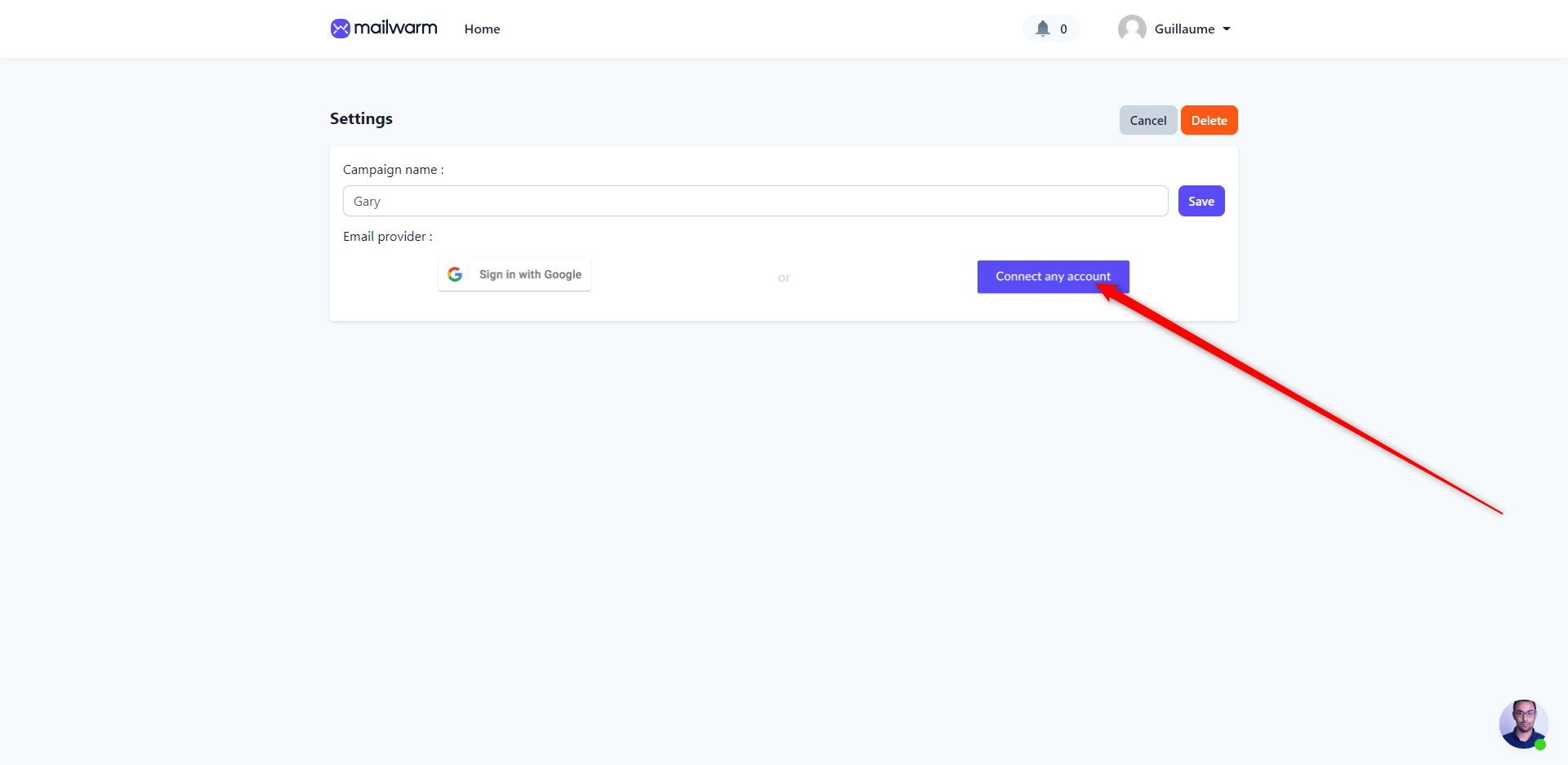
- En «Dirección de correo electrónico y «Responder al correo» : introduzca el correo electrónico que desea calentar.
- En»Smtp host:» introduzca «smtp.office365.com.
- En «Smtp port:» introduzca
- En «
- En «Smtp
- En «
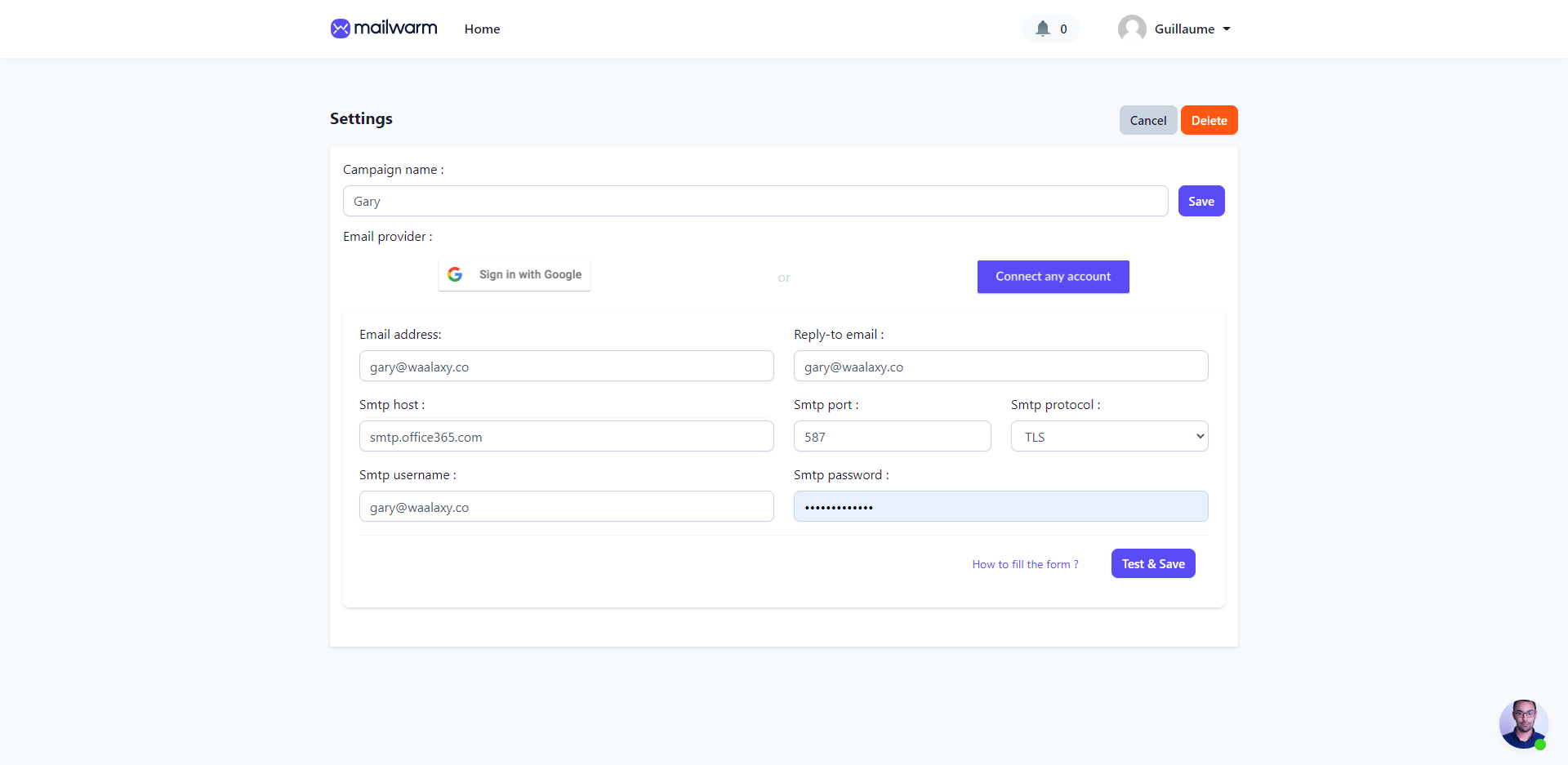
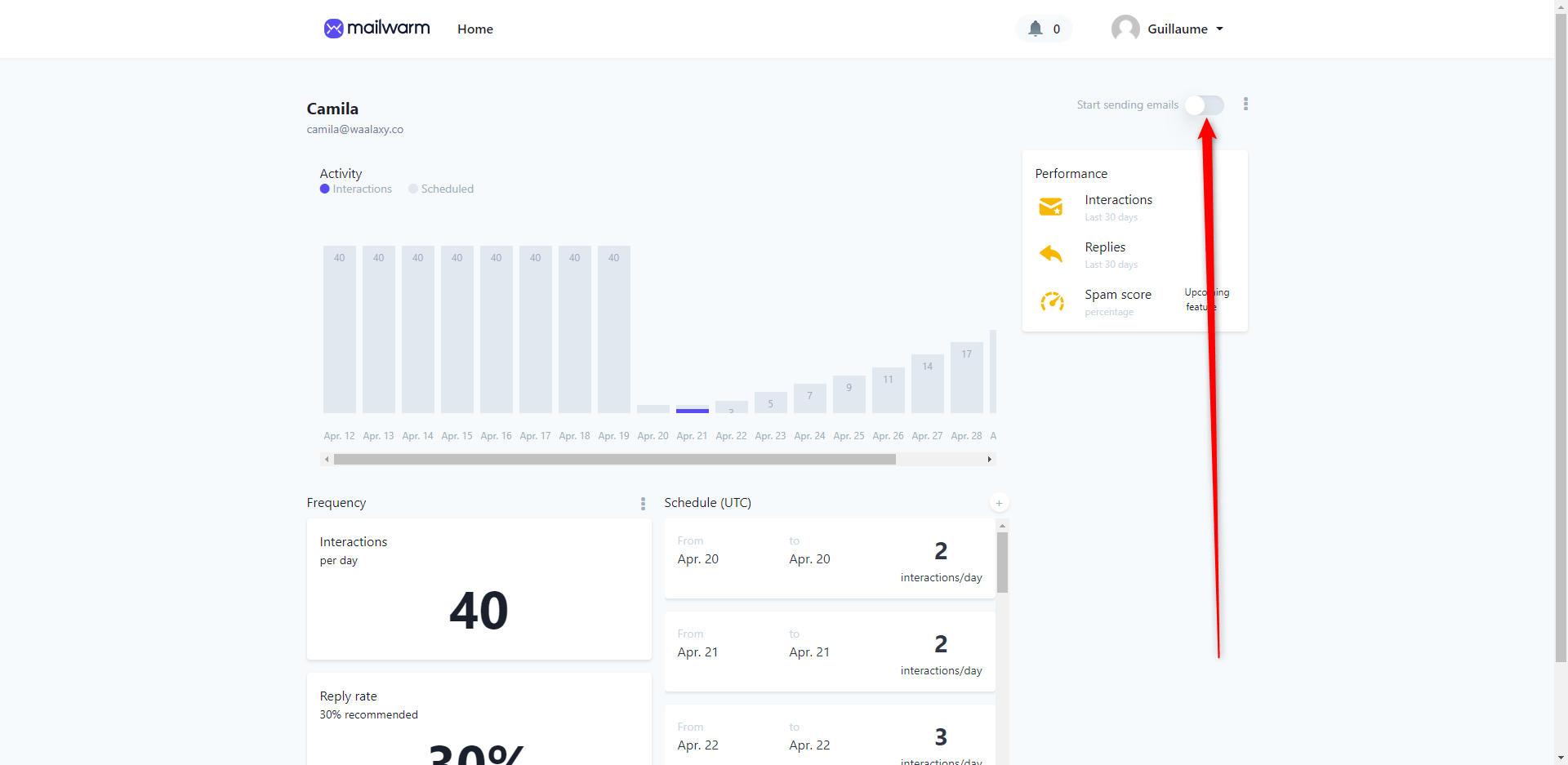
.
Glockapps le permite probar la entregabilidad de sus correos electrónicos en todos los proveedores de correo electrónico y le proporciona un diagnóstico detallado de las acciones que puede realizar para mejorarla.
Para probar sus correos electrónicos, es muy sencillo, sólo tiene que hacer clic en «informes» y luego en «Iniciar prueba».
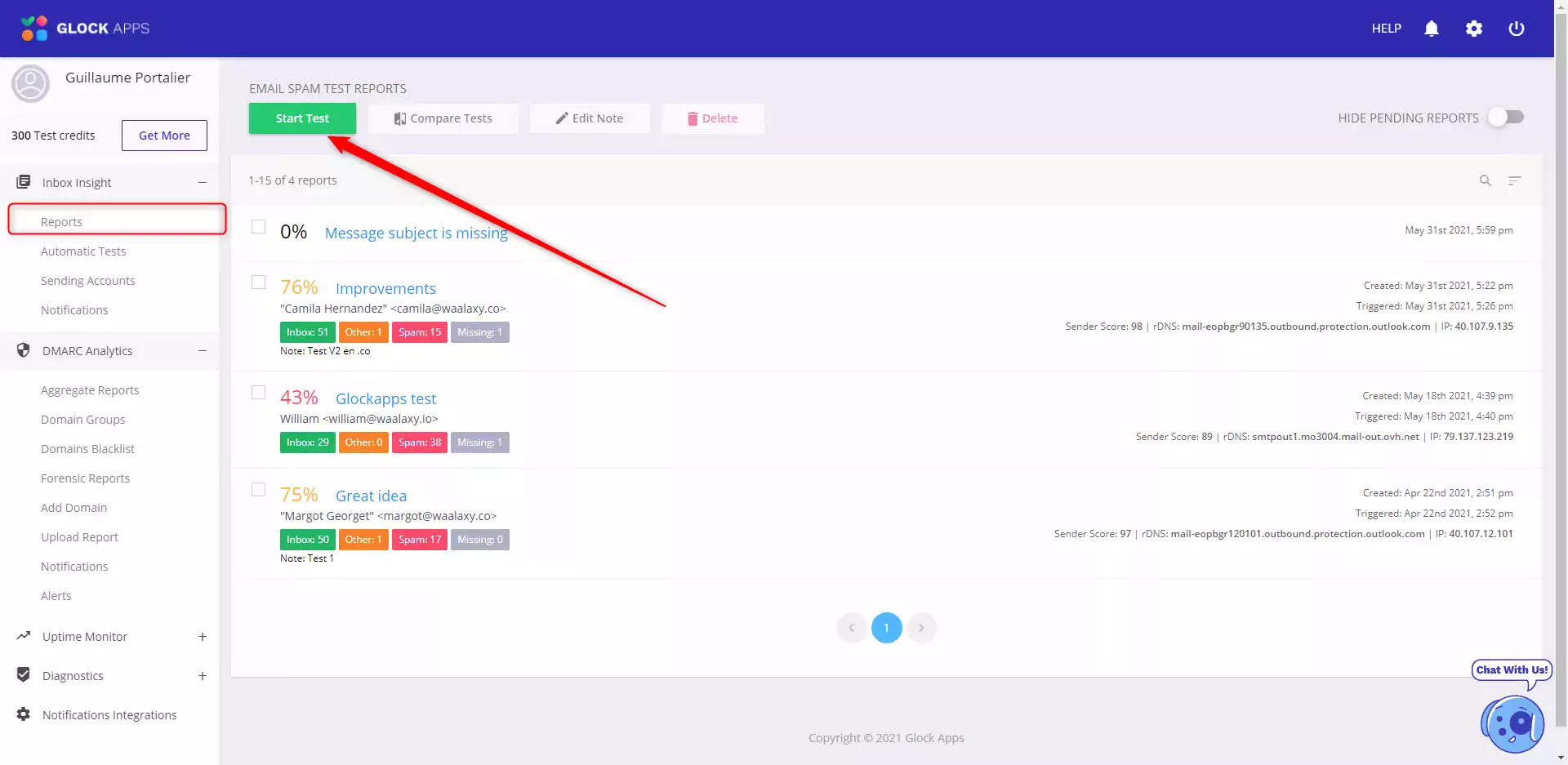
Glockapp te dará tu tasa de entregabilidad actual así como las acciones para mejorarla.
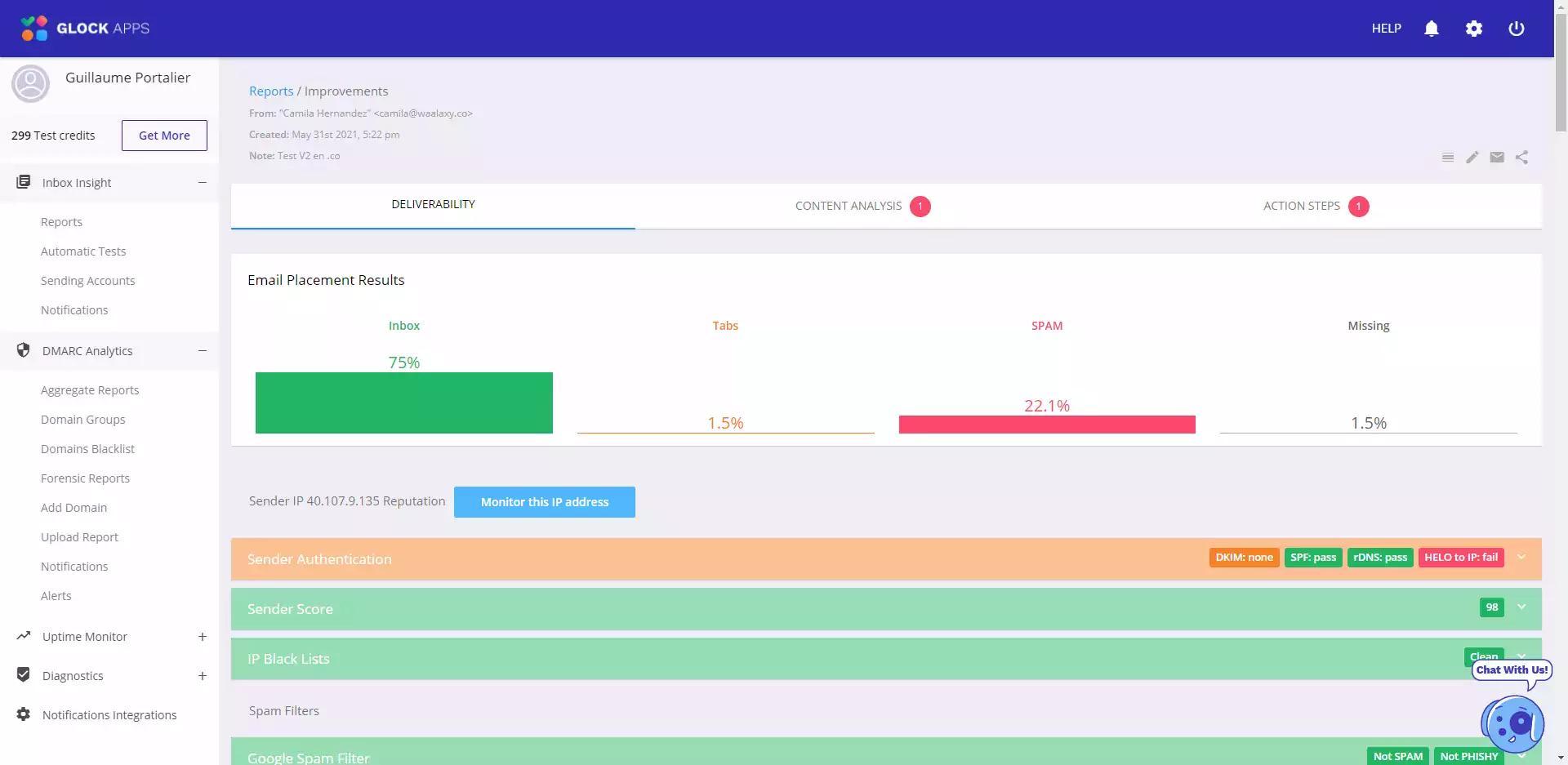
11 consejos para maximizar tu capacidad de entrega
1. Contacta sólo con correos electrónicos 100% válidos
2. Sea coherente en sus volúmenes de envío
3. Controle las variaciones de rendimiento
5. Envíe contenido de calidad
6. Contacta con un público cualificado
8. Nada de acortadores de URL, sólo https://
9. Evite las palabras spam
10. Incluir una opción de cancelación de la suscripción
- Un clic en él disminuirá su capacidad de entrega.
- Es una clara admisión de que ha automatizado el envío del correo electrónico, lo que socava su objetivo de crear una auténtica relación comercial con su interlocutor.












